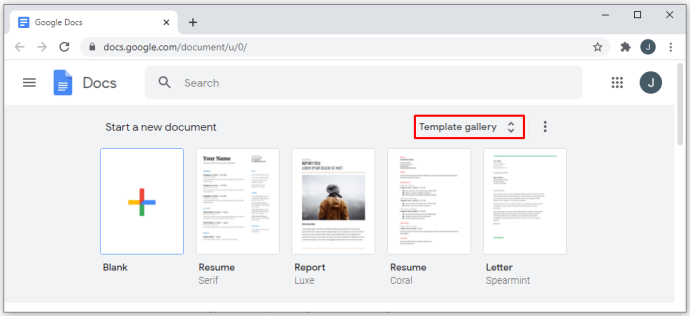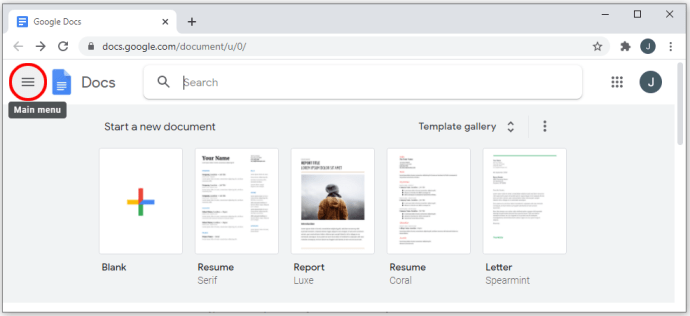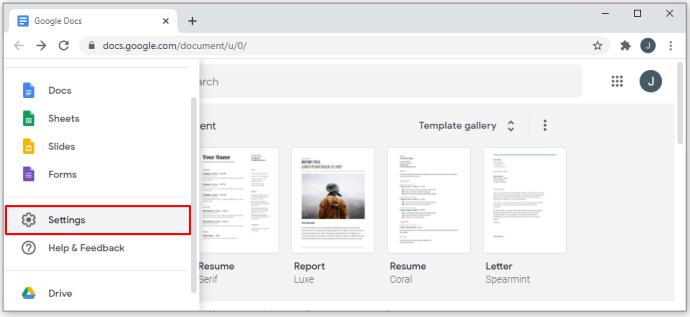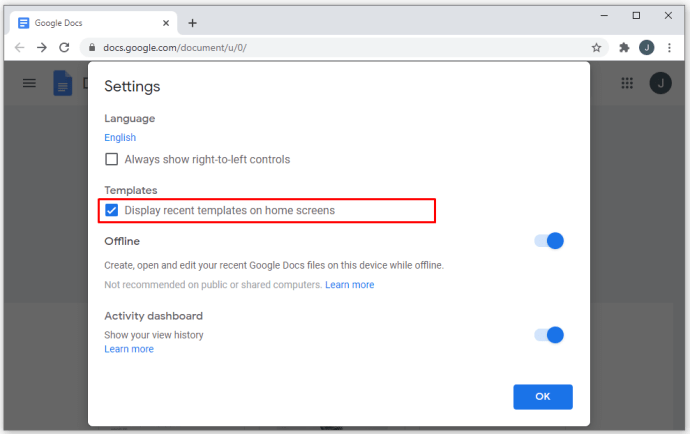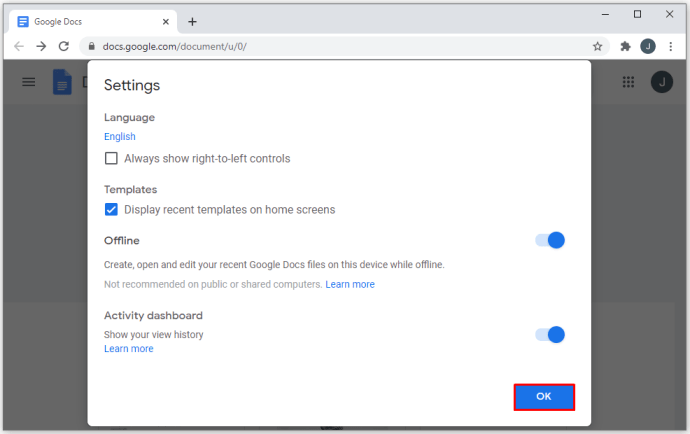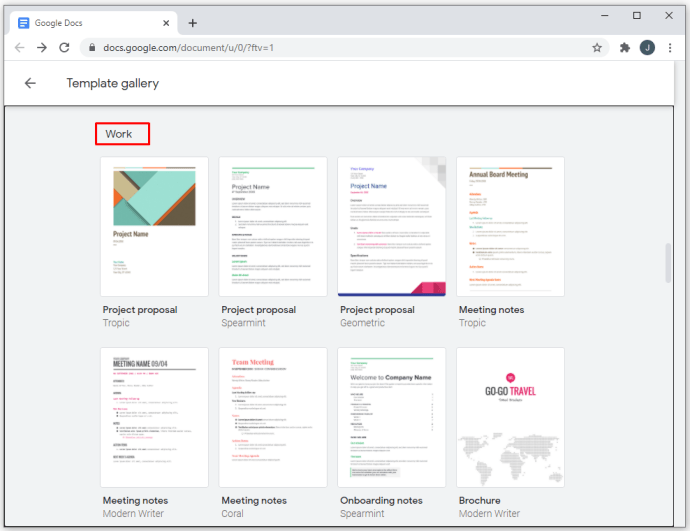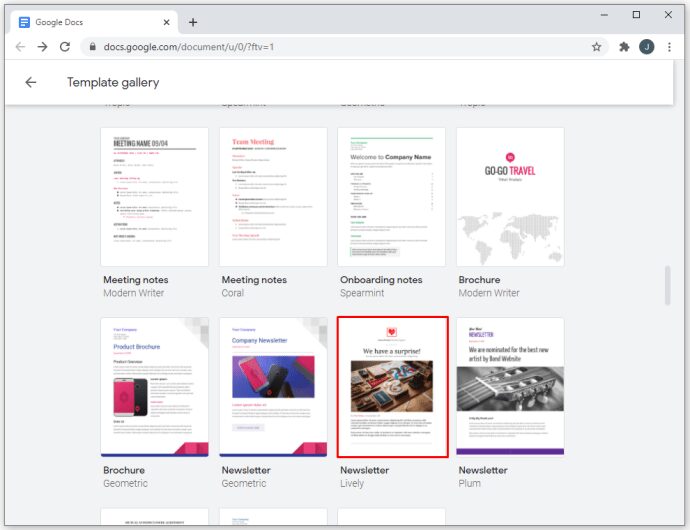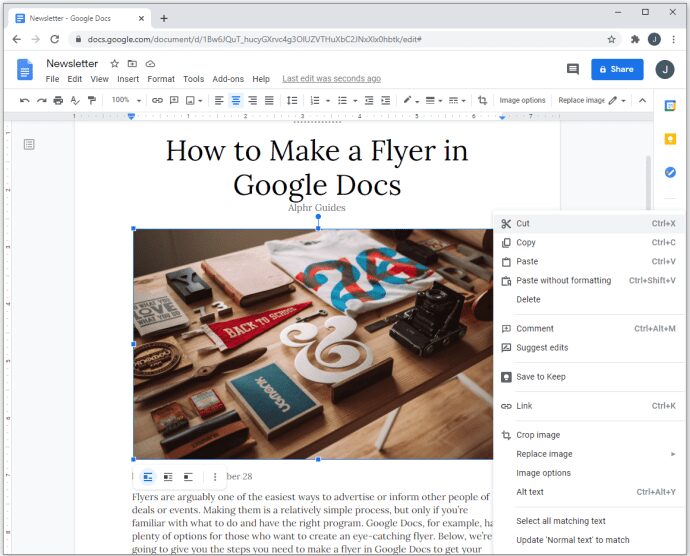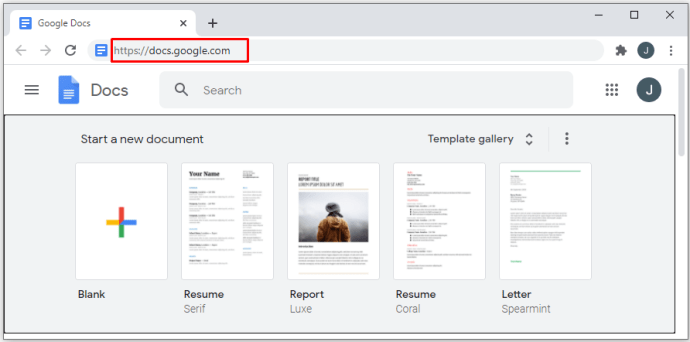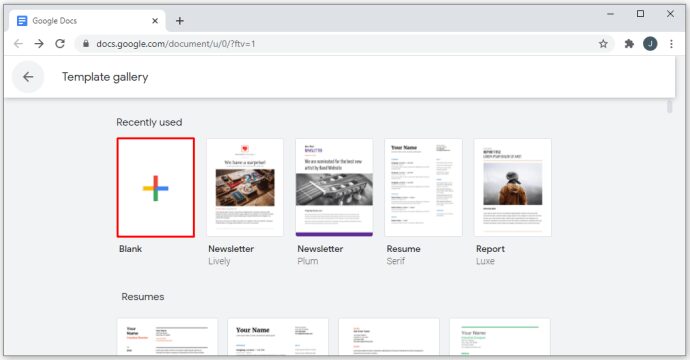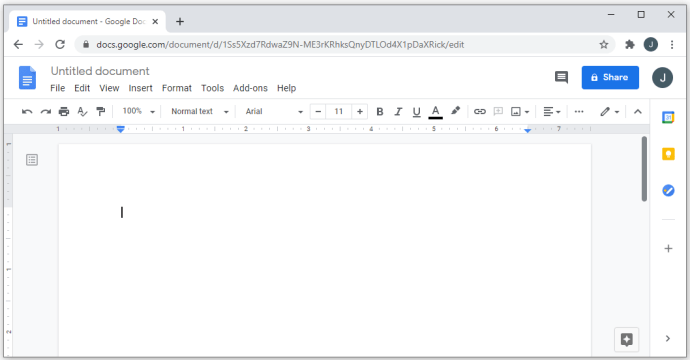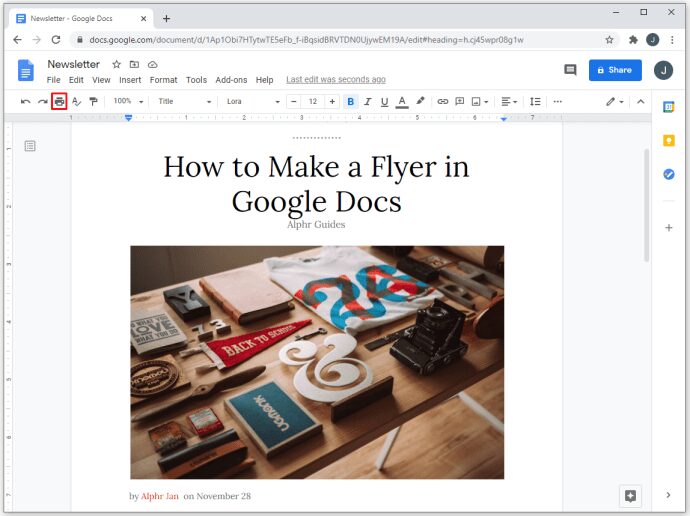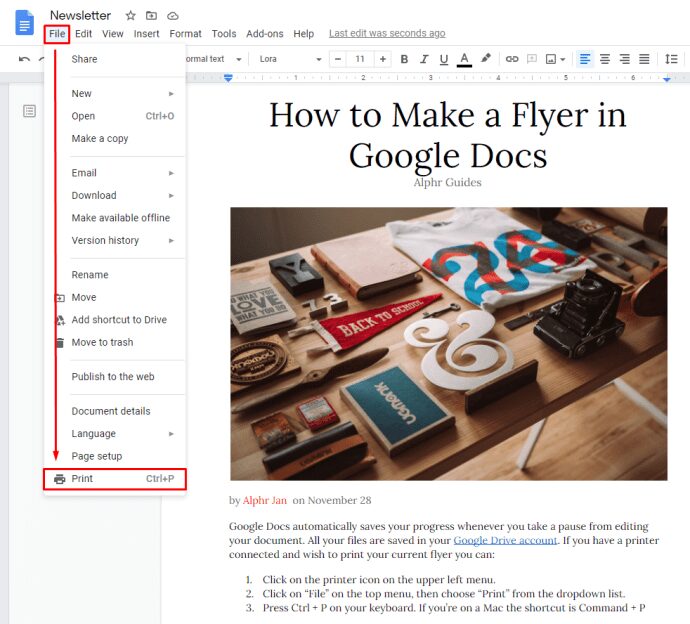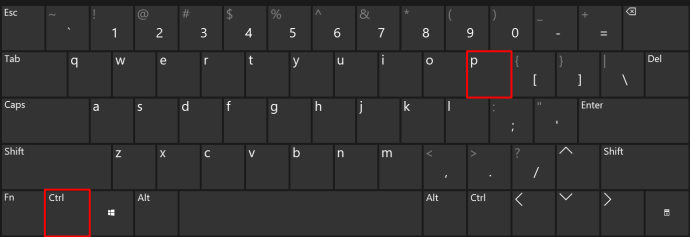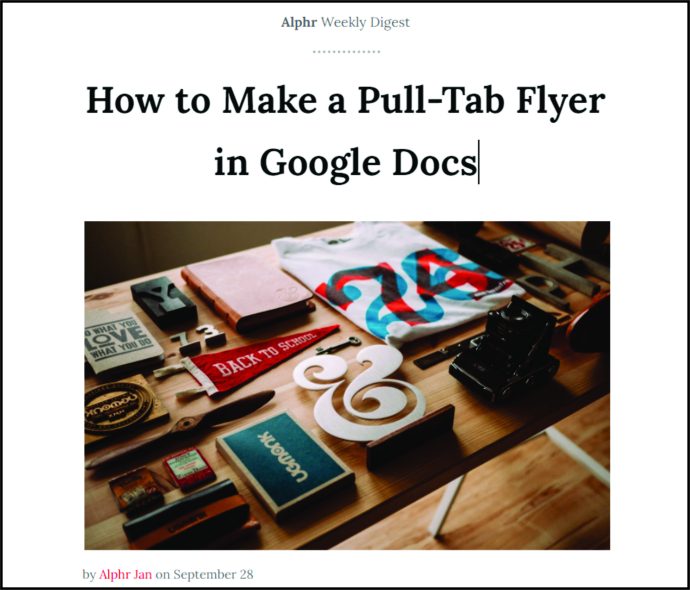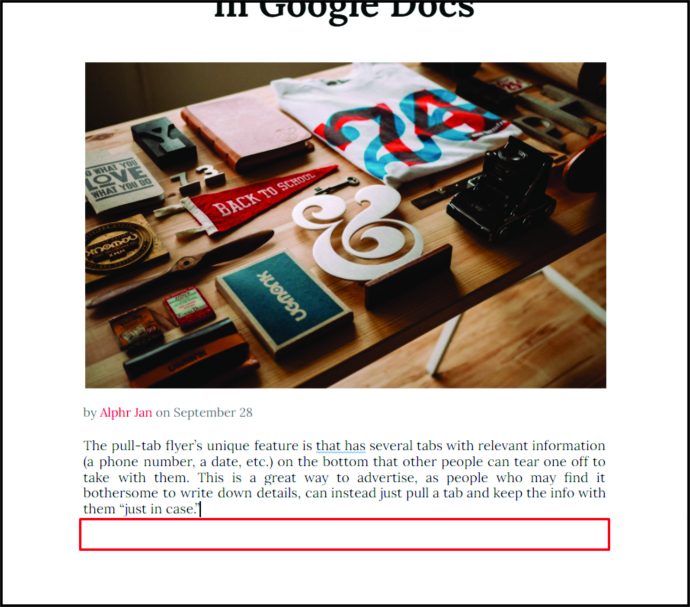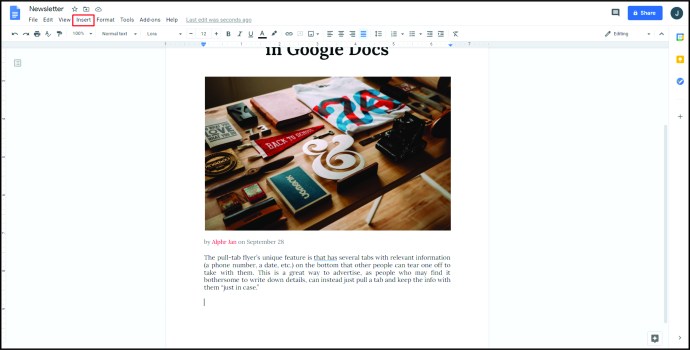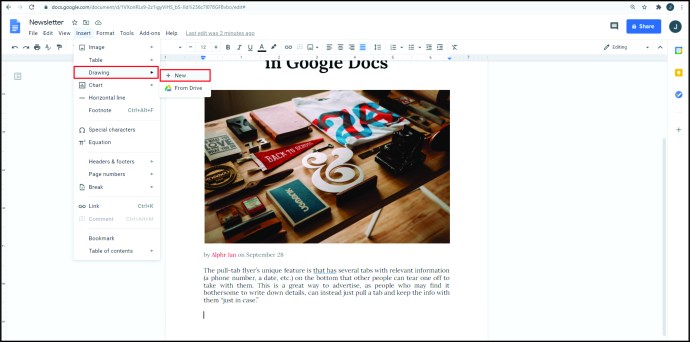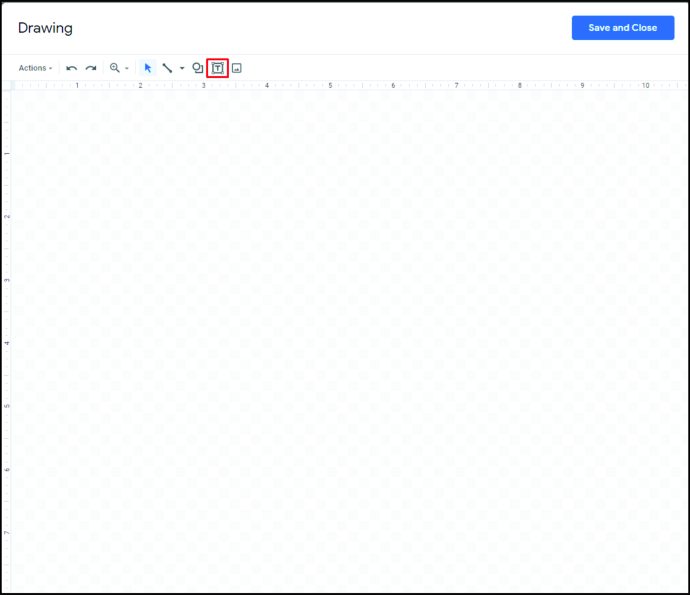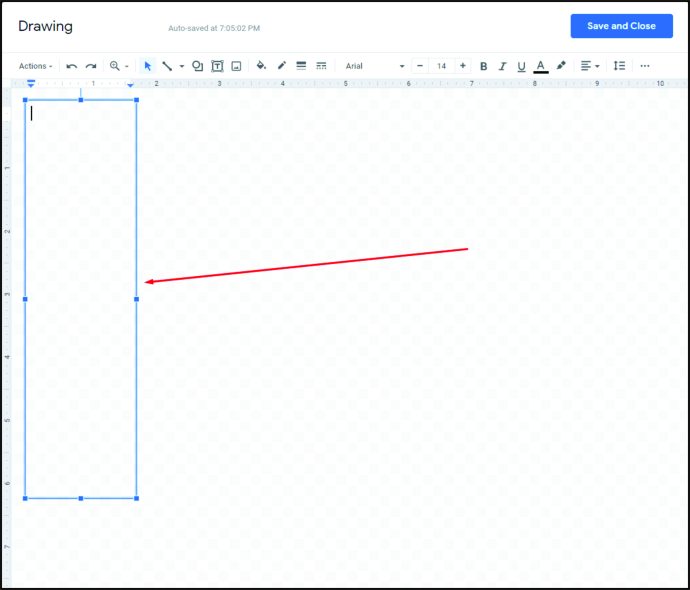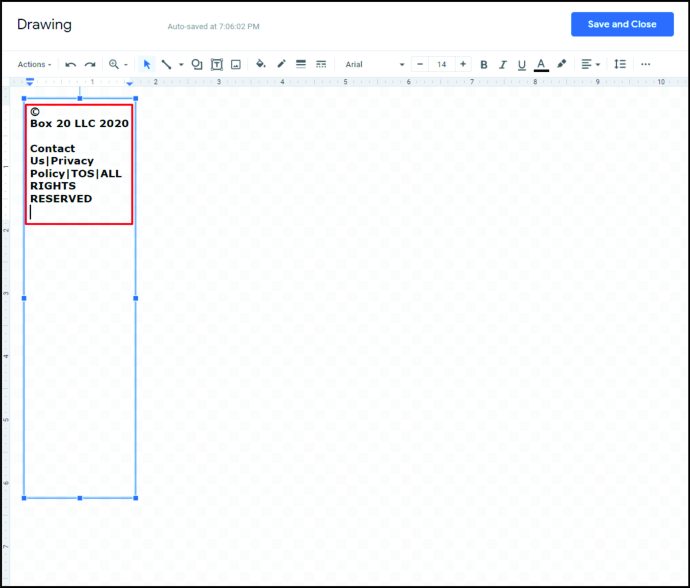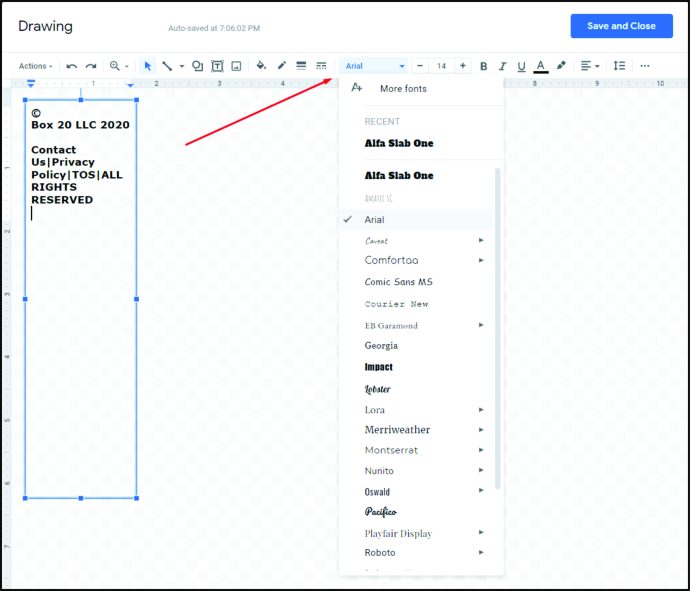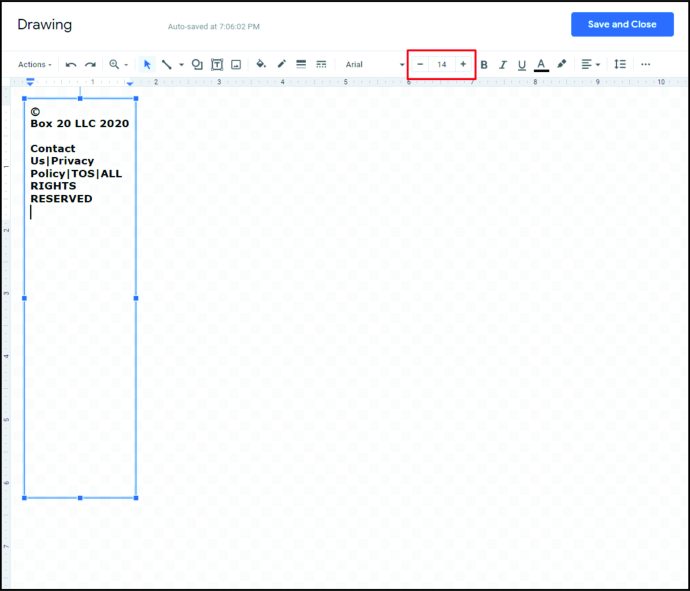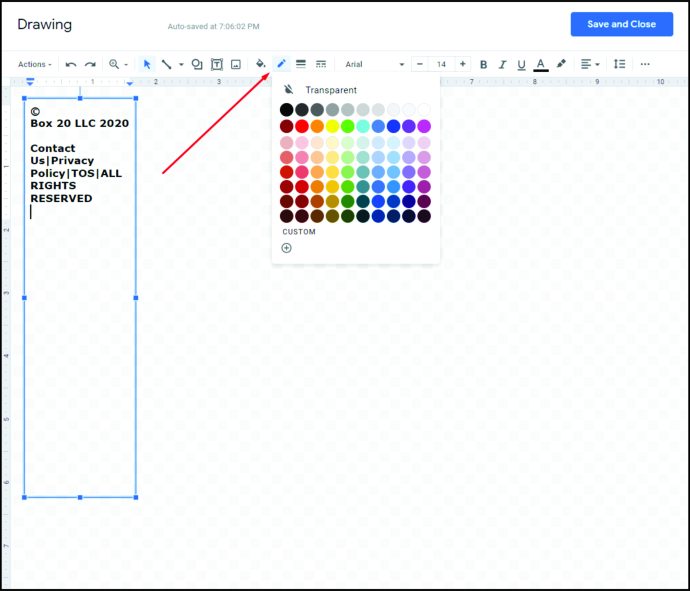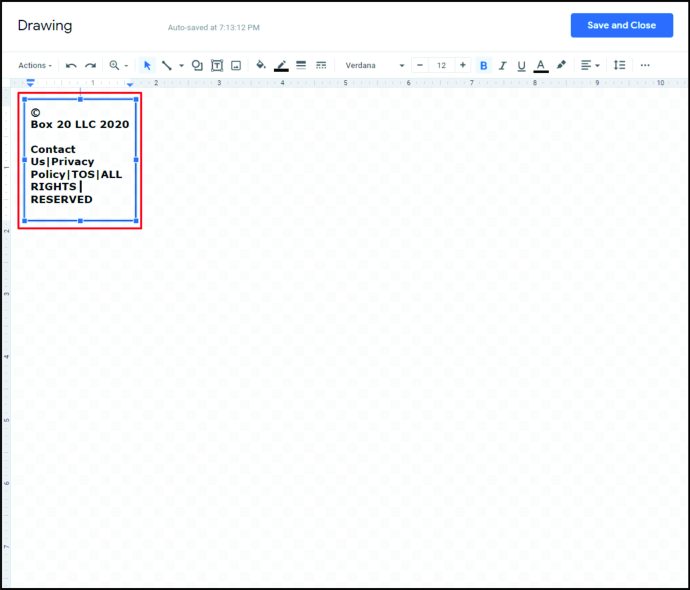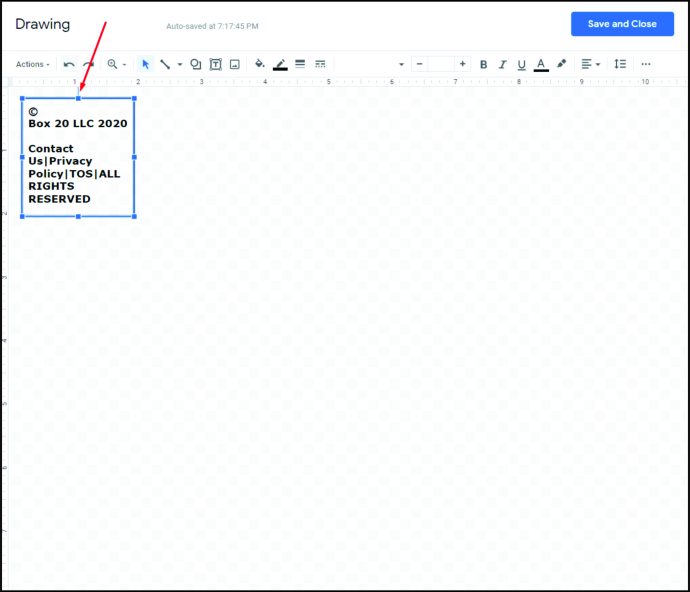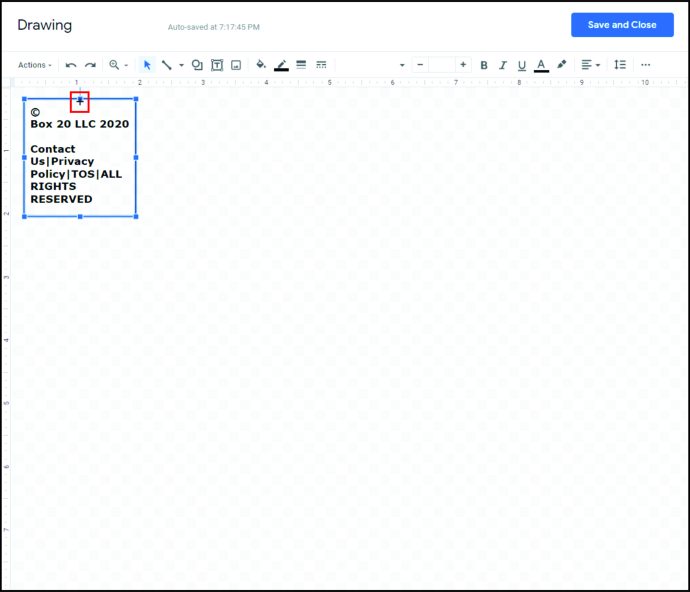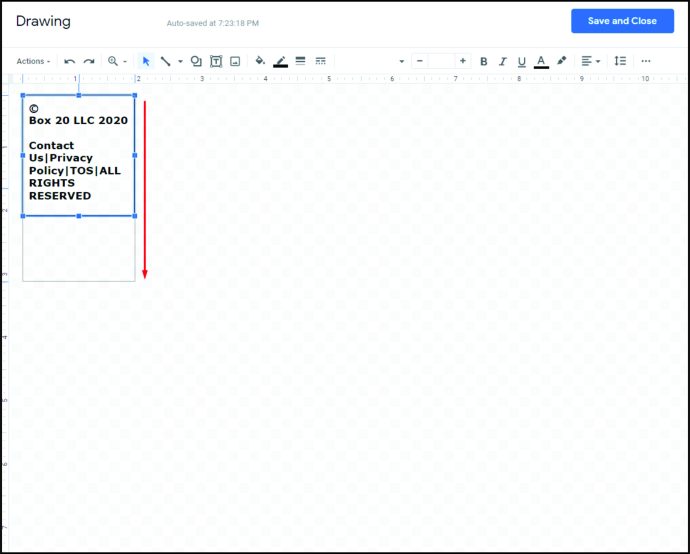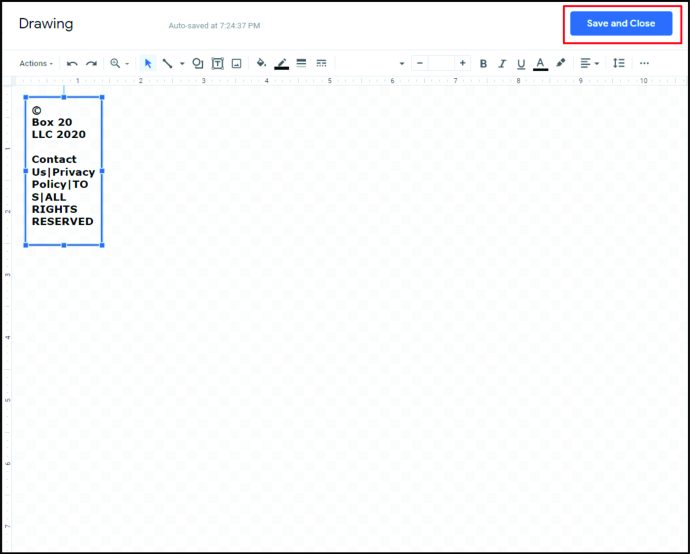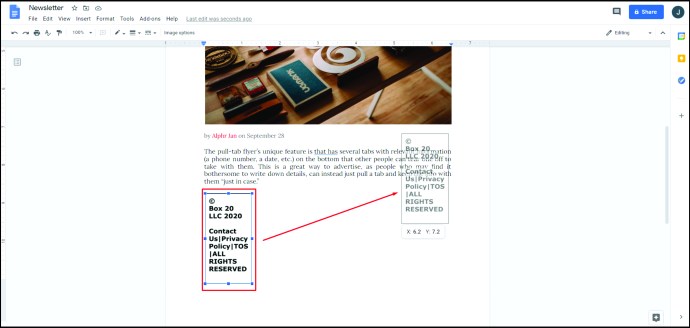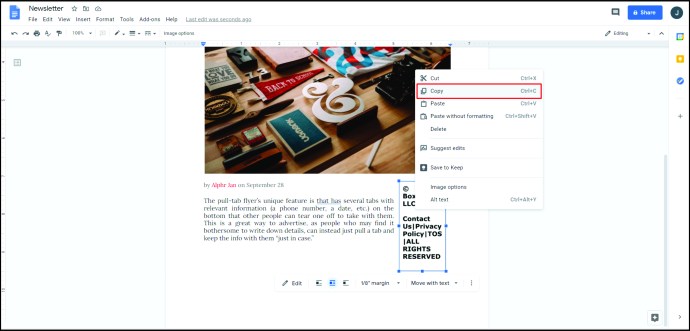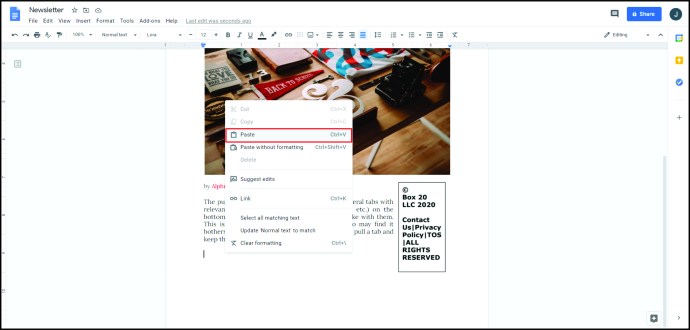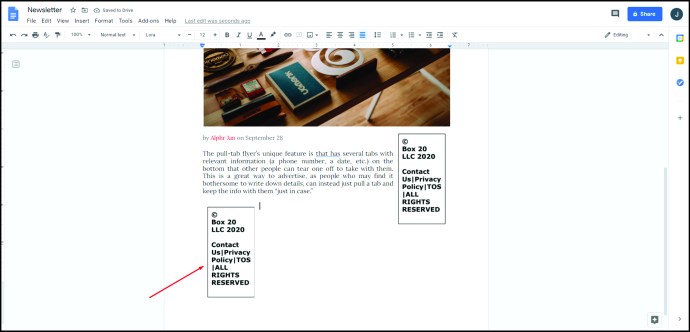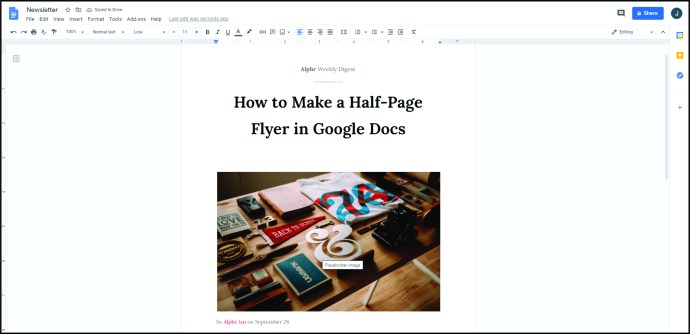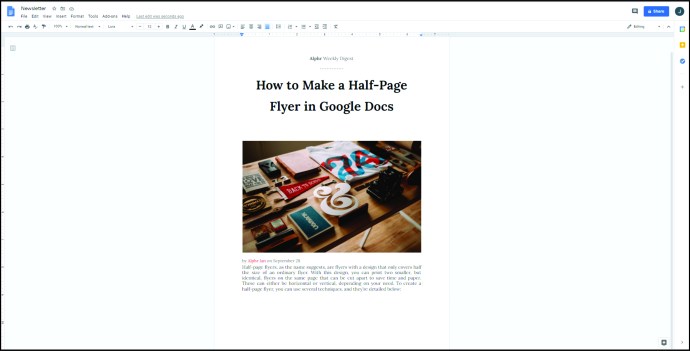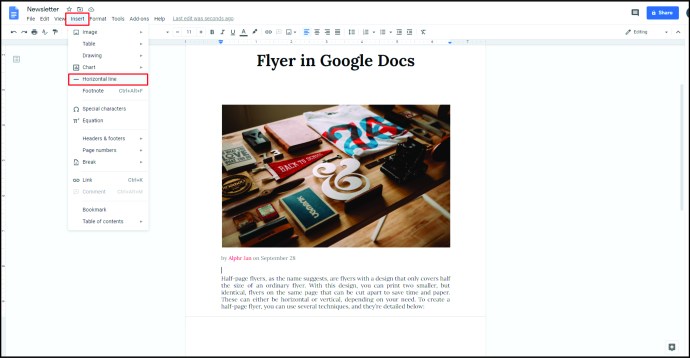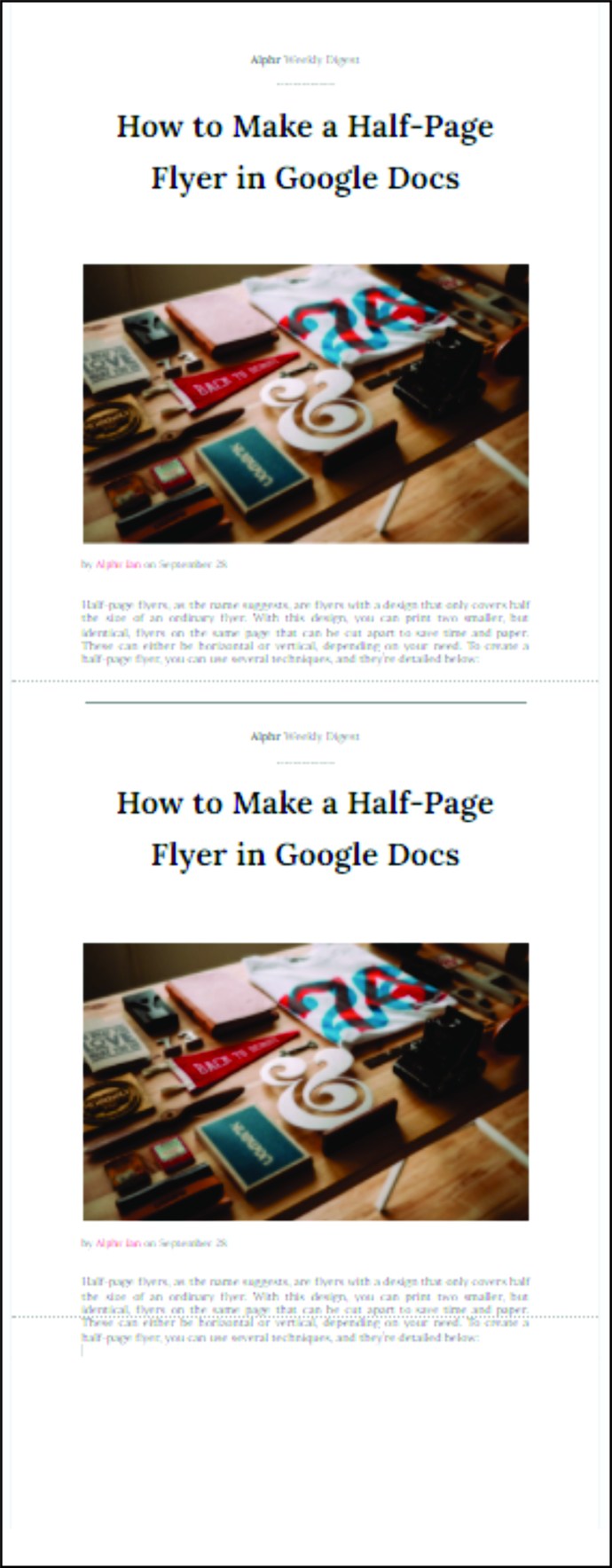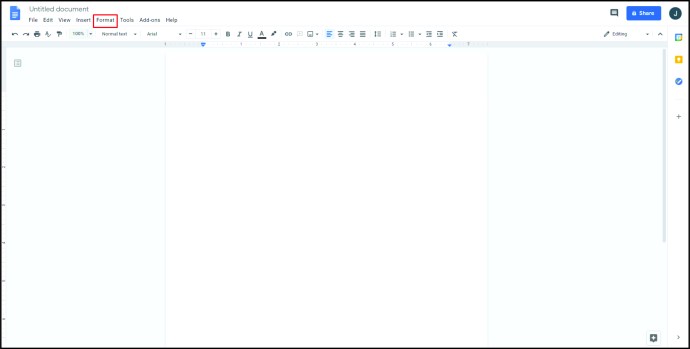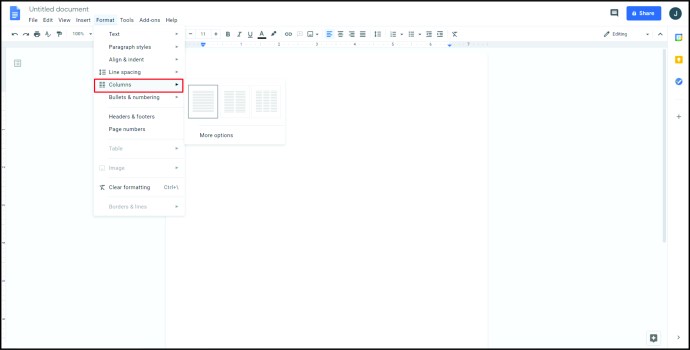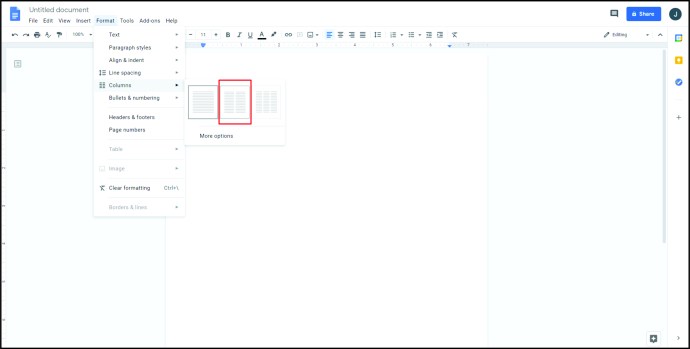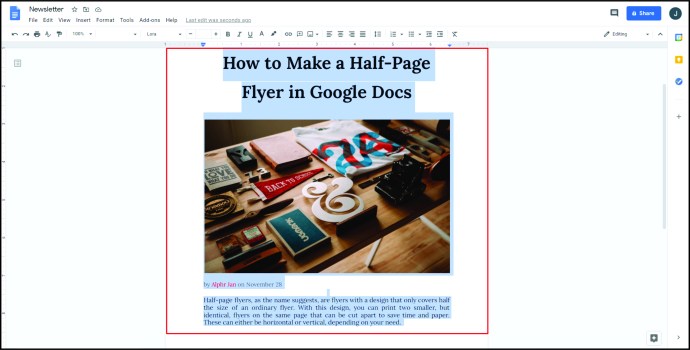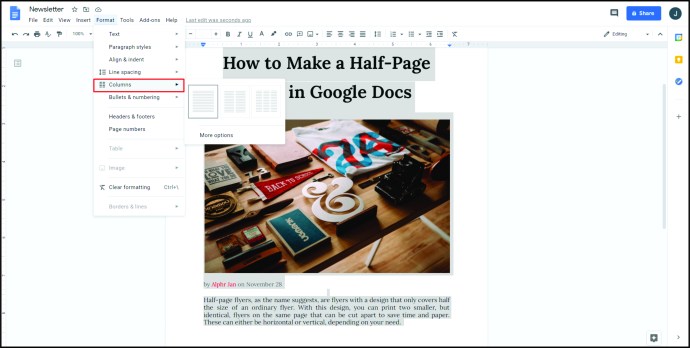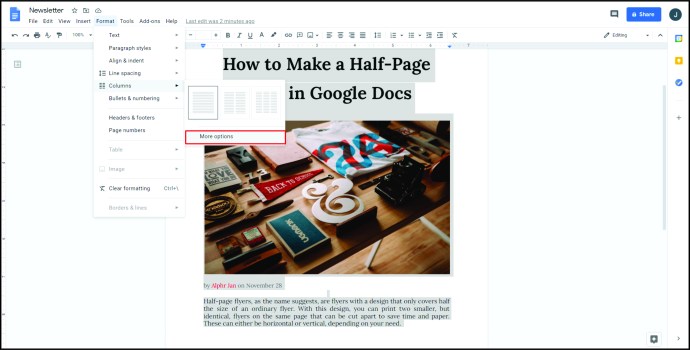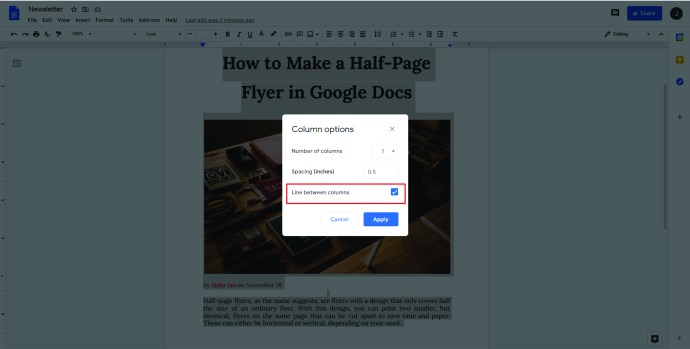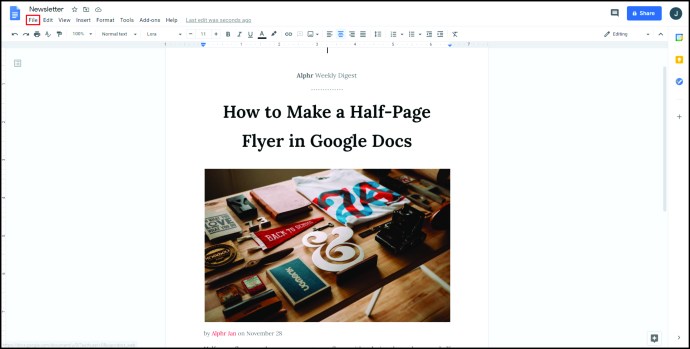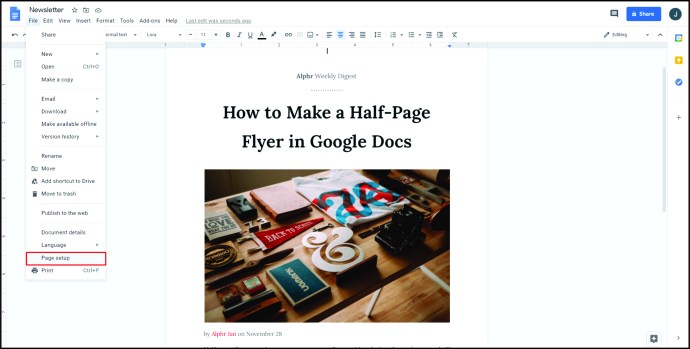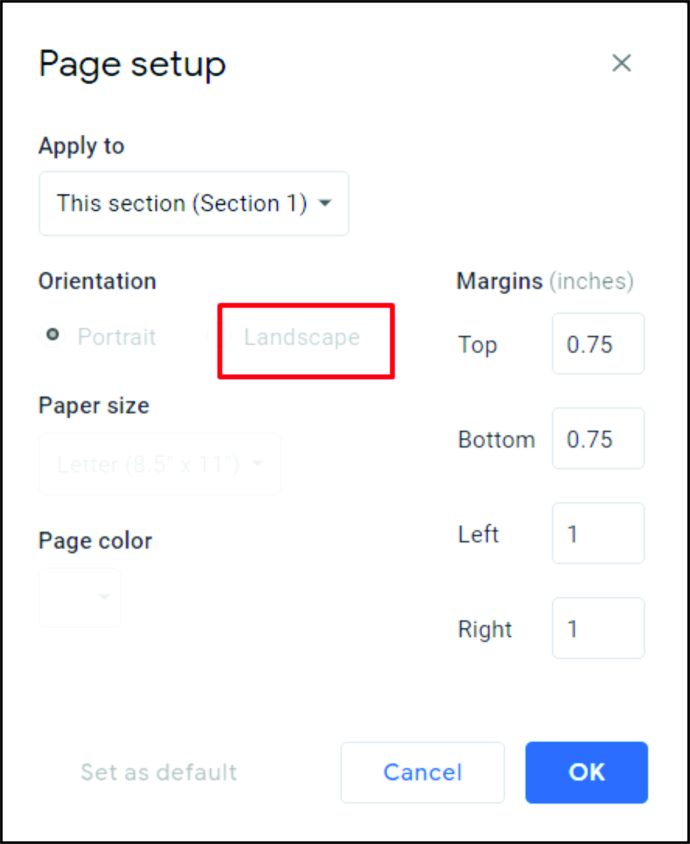Flyerele reprezintă, fără îndoială, o metodă eficientă și simplă de a promova servicii, produse sau evenimente. Crearea lor poate fi un proces destul de ușor, cu condiția să cunoști pașii necesari și să ai la îndemână instrumentele potrivite. Google Docs, de exemplu, oferă o gamă variată de opțiuni pentru a realiza un flyer atrăgător. În cele ce urmează, vom prezenta etapele necesare pentru a crea un flyer în Google Docs, care să te ajute să-ți promovezi evenimentul sau știrile.
Crearea unui flyer folosind Google Docs
Google Docs este o platformă excelentă pentru crearea de documente, fiind gratuită și accesibilă indiferent de sistemul de operare. Ai nevoie doar de o conexiune la internet pentru a începe să creezi flyerele dorite. Urmează pașii detaliați de mai jos pentru a începe:
Utilizarea unui șablon predefinit
Pentru a facilita munca utilizatorilor, Google Docs oferă o selecție variată de șabloane care pot servi ca punct de plecare pentru documentul tău. Iată ce trebuie să faci:
Accesează Google Docs. Reține că ai nevoie de un cont Google pentru a crea și salva documentul. Dacă nu ai deja un cont, îl poți crea gratuit de pe pagina de înregistrare Google.
În partea dreapta sus a paginii, sub secțiunea „Începe un document nou”, vei găsi butonul „Galerie șabloane”. Dă click pe el.
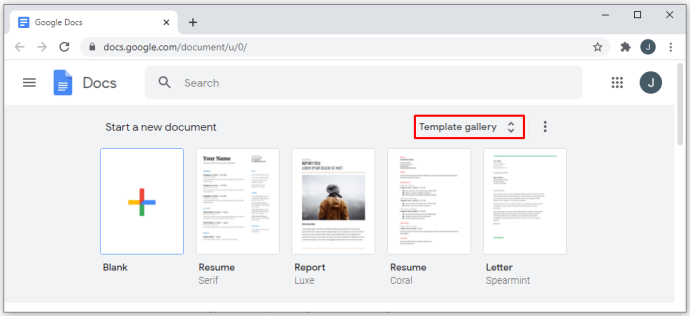 Dacă nu vezi butonul galerie, apasă butonul „Meniu”, simbolizat printr-o pictogramă cu trei linii, aflată în colțul din stânga sus.
Dacă nu vezi butonul galerie, apasă butonul „Meniu”, simbolizat printr-o pictogramă cu trei linii, aflată în colțul din stânga sus.
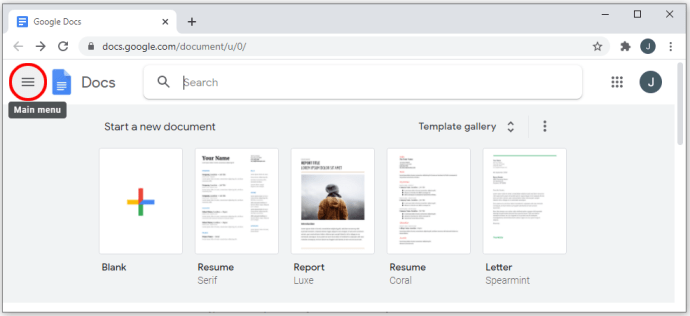 Din meniul derulant, selectează „Setări”.
Din meniul derulant, selectează „Setări”.
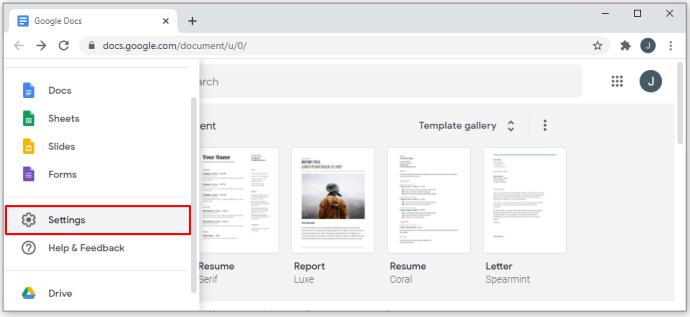 Asigură-te că opțiunea „Afișați șabloanele recente pe ecranele principale” este activată.
Asigură-te că opțiunea „Afișați șabloanele recente pe ecranele principale” este activată.
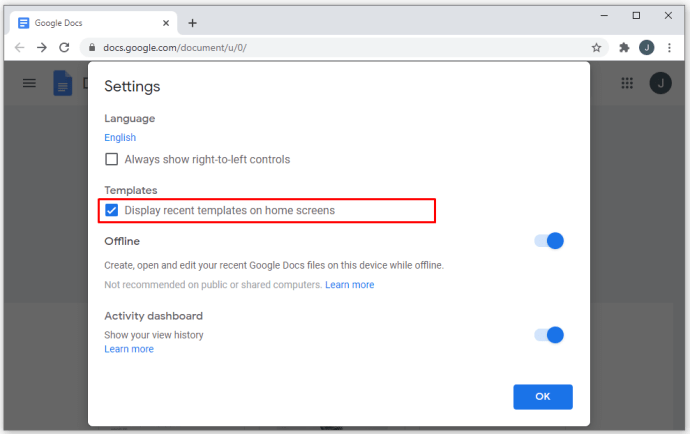 Apasă butonul „OK”.
Apasă butonul „OK”.
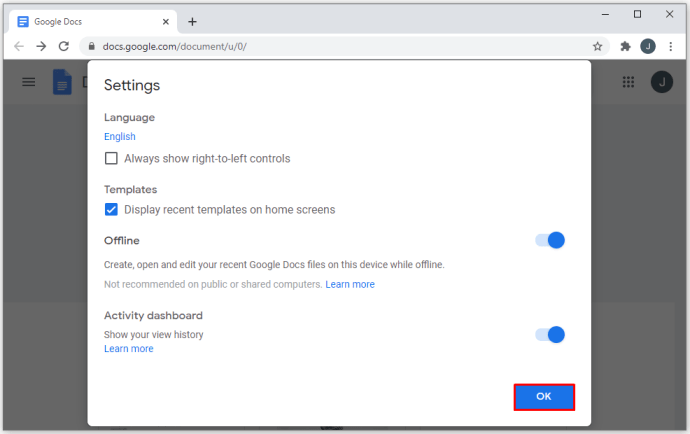 Derulează lista de șabloane disponibile până când găsești unul care se potrivește cerințelor tale. Șabloanele din secțiunea „Lucrări”, precum „Broșură” sau „Buletin informativ” sunt ideale pentru crearea unui flyer.
Derulează lista de șabloane disponibile până când găsești unul care se potrivește cerințelor tale. Șabloanele din secțiunea „Lucrări”, precum „Broșură” sau „Buletin informativ” sunt ideale pentru crearea unui flyer.
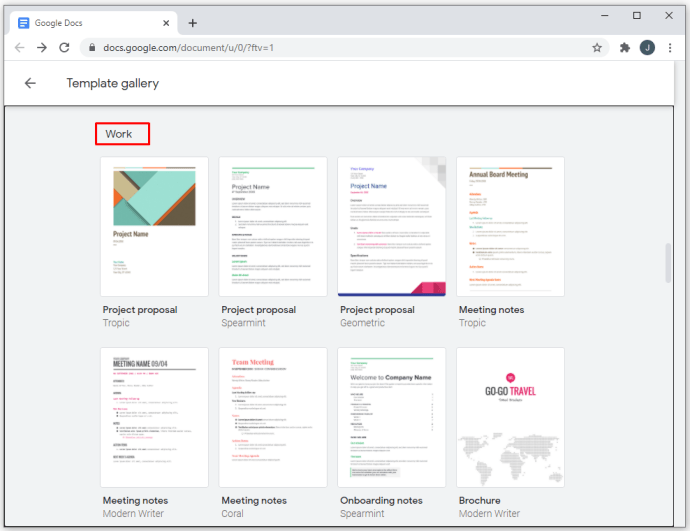 După ce ai ales un șablon, apasă pe el pentru a-l deschide.
După ce ai ales un șablon, apasă pe el pentru a-l deschide.
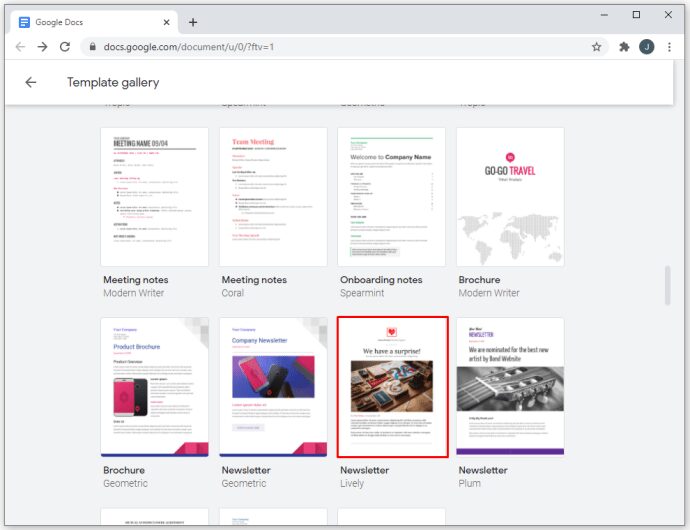 Acum poți edita textul și imaginile din șablon. Un click pe text îți permite să modifici conținutul, iar un click pe imagine îți oferă opțiunea de a o înlocui direct de pe computer, de pe web sau din Google Drive. Pentru utilizatorii de Mac, meniul drop-down poate fi accesat folosind combinația Ctrl + Click.
Acum poți edita textul și imaginile din șablon. Un click pe text îți permite să modifici conținutul, iar un click pe imagine îți oferă opțiunea de a o înlocui direct de pe computer, de pe web sau din Google Drive. Pentru utilizatorii de Mac, meniul drop-down poate fi accesat folosind combinația Ctrl + Click.
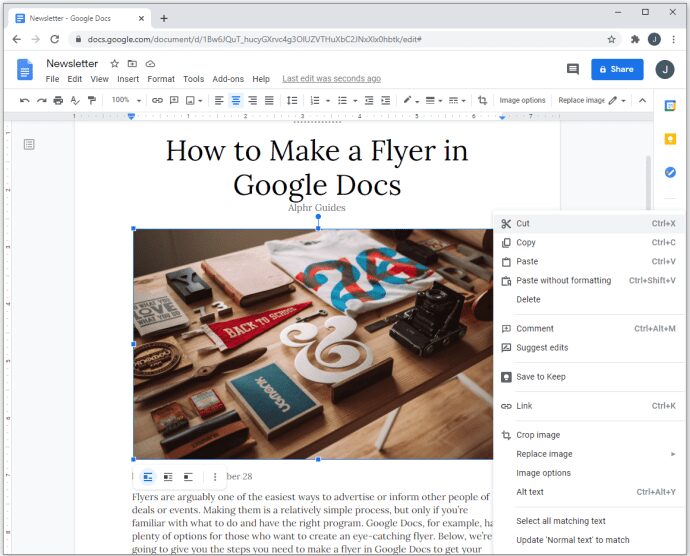
Crearea unui flyer de la zero
Dacă preferi să începi cu un document complet gol, iată pașii pe care trebuie să-i urmezi:
Deschide Google Docs.
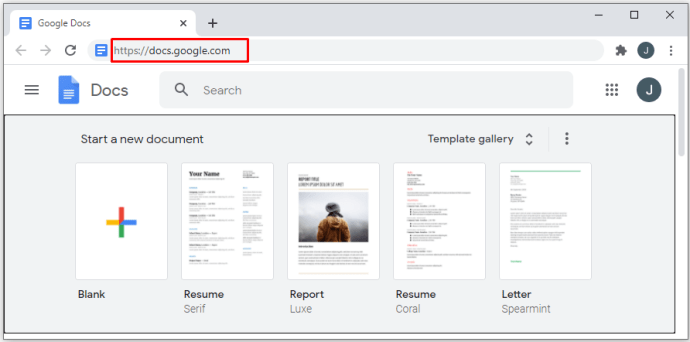 În secțiunea „Începe un document nou”, apasă pe simbolul „+”, care te va direcționa către un document nou, gol.
În secțiunea „Începe un document nou”, apasă pe simbolul „+”, care te va direcționa către un document nou, gol.
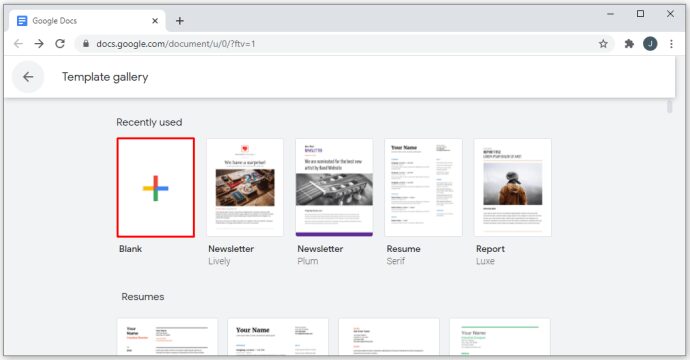 Acum poți începe să adaugi toate detaliile relevante pentru evenimentul sau informațiile pe care vrei să le transmiți.
Acum poți începe să adaugi toate detaliile relevante pentru evenimentul sau informațiile pe care vrei să le transmiți.
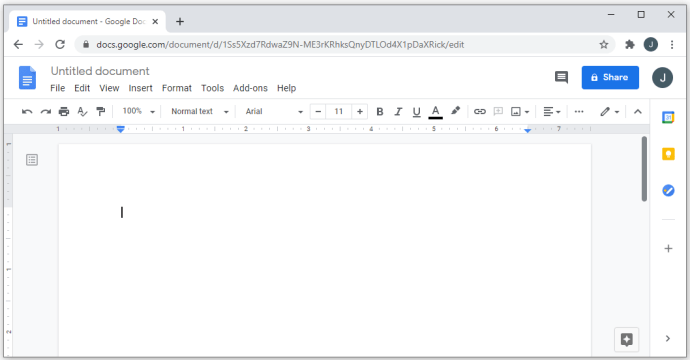
Google Docs salvează automat modificările pe măsură ce lucrezi la document. Toate fișierele tale sunt salvate în contul tău Google Drive. Dacă ai o imprimantă conectată și vrei să printezi flyerul creat, poți face acest lucru în următoarele moduri:
Apasă pictograma imprimantei din meniul din stânga sus.
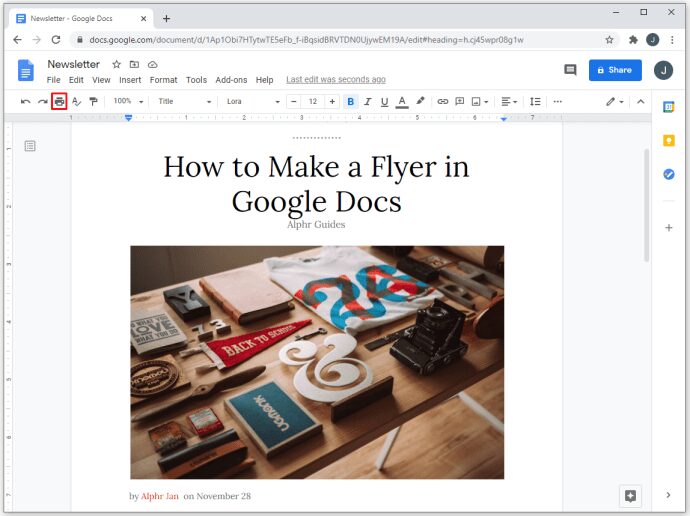 Apasă „Fișier” din meniul superior și alege opțiunea „Imprimare” din meniul derulant.
Apasă „Fișier” din meniul superior și alege opțiunea „Imprimare” din meniul derulant.
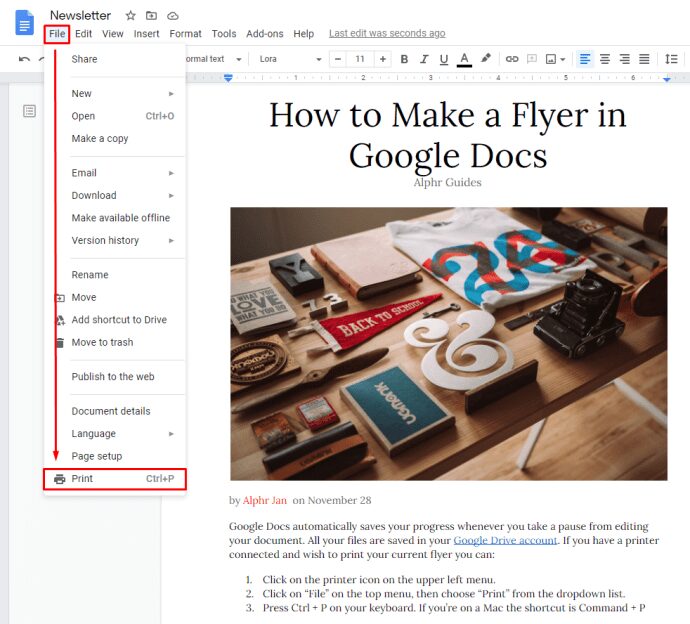 Folosește comanda rapidă Ctrl + P (sau Command + P pentru Mac).
Folosește comanda rapidă Ctrl + P (sau Command + P pentru Mac).
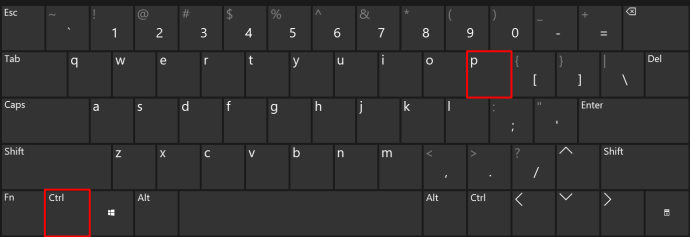
Pentru a salva fișierul pe computer și a-l imprima mai târziu, accesează contul tău Google Drive. Găsește documentul în listă, dă click dreapta pe el și selectează opțiunea „Descarcă”.
Crearea unui flyer cu file detașabile în Google Docs
Flyerele cu file detașabile se remarcă prin adăugarea unor secțiuni detașabile la baza flyerului, conținând informații esențiale (număr de telefon, adresă, etc.). Aceste file pot fi ușor îndepărtate de către potențialii clienți, fiind o modalitate practică de a transmite informații. Deși Google Docs nu oferă o opțiune directă pentru text vertical, poți obține acest efect urmând pașii de mai jos:
Creează un flyer folosind un șablon sau un document gol, conform instrucțiunilor anterioare. Lasă suficient spațiu liber în partea de jos a paginii, unde vor fi plasate filele detașabile.
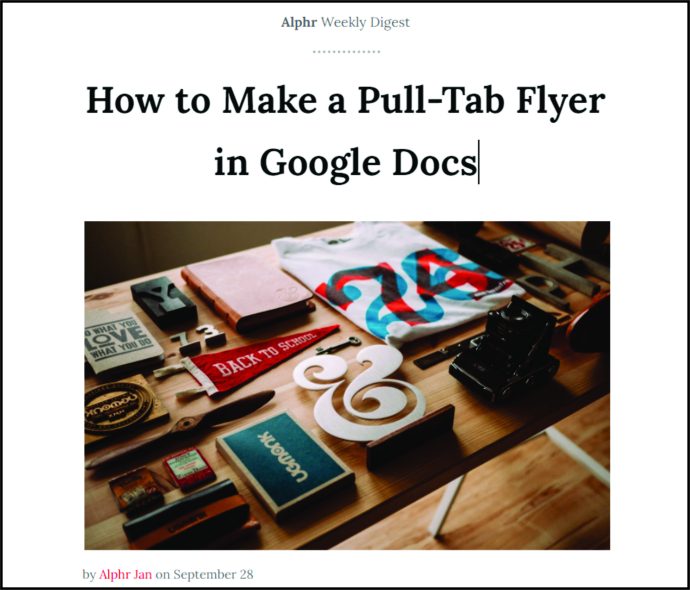 După ce ai finalizat conținutul flyerului, poziționează cursorul în zona în care vrei să adaugi filele detașabile.
După ce ai finalizat conținutul flyerului, poziționează cursorul în zona în care vrei să adaugi filele detașabile.
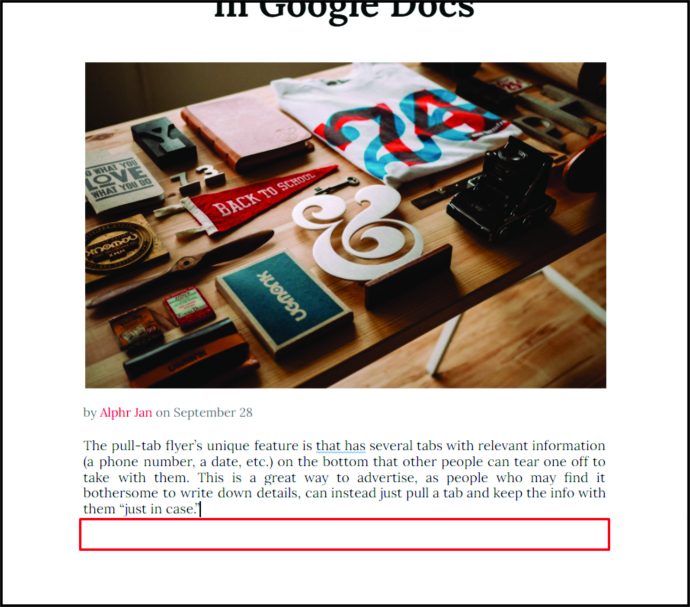 Apasă „Inserare” din meniul de sus.
Apasă „Inserare” din meniul de sus.
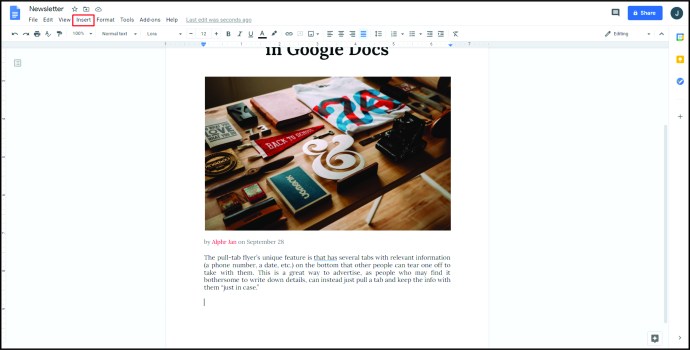 Treci cu mouse-ul peste „Desen” din meniul derulant și apasă „+ Nou”.
Treci cu mouse-ul peste „Desen” din meniul derulant și apasă „+ Nou”.
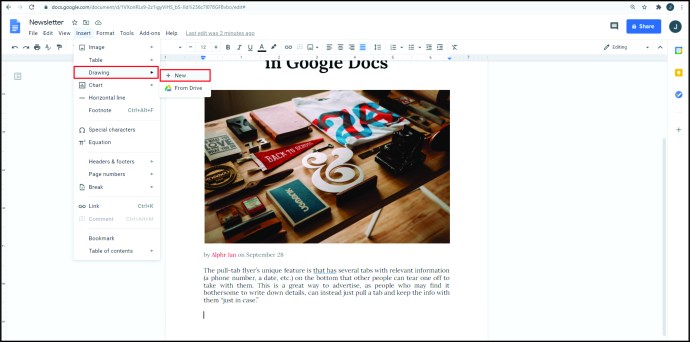 Din pictogramele meniului superior, alege „Caseta text”, reprezentată de pictograma „T” într-un pătrat.
Din pictogramele meniului superior, alege „Caseta text”, reprezentată de pictograma „T” într-un pătrat.
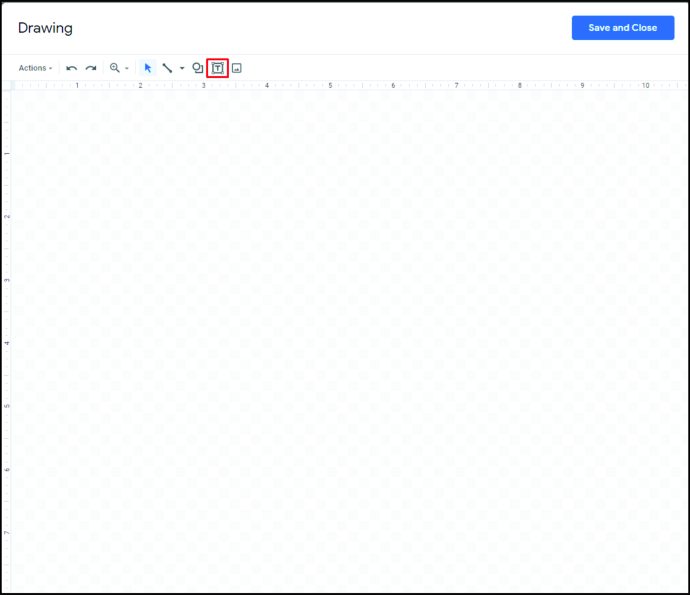 Desenează caseta text în fereastra care se deschide. Dimensiunea nu este importantă, deoarece poate fi ajustată ulterior.
Desenează caseta text în fereastra care se deschide. Dimensiunea nu este importantă, deoarece poate fi ajustată ulterior.
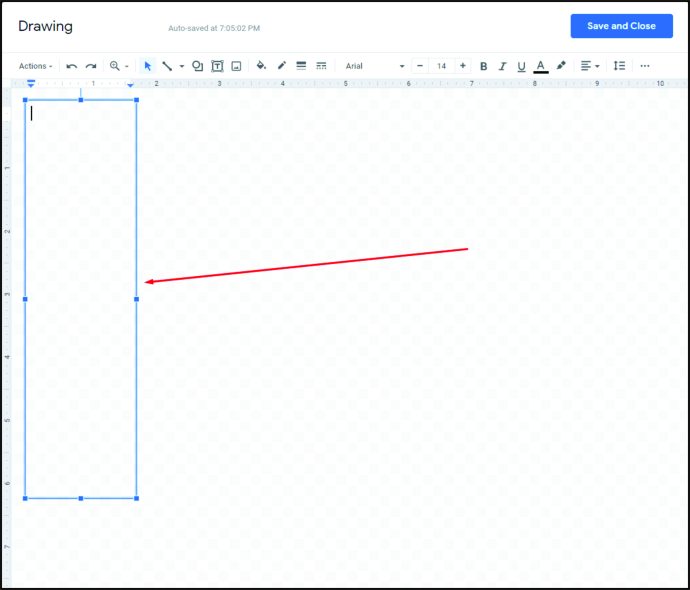 Adaugă informațiile pe care vrei să le incluzi pe fila detașabilă (numere de contact, date, adrese).
Adaugă informațiile pe care vrei să le incluzi pe fila detașabilă (numere de contact, date, adrese).
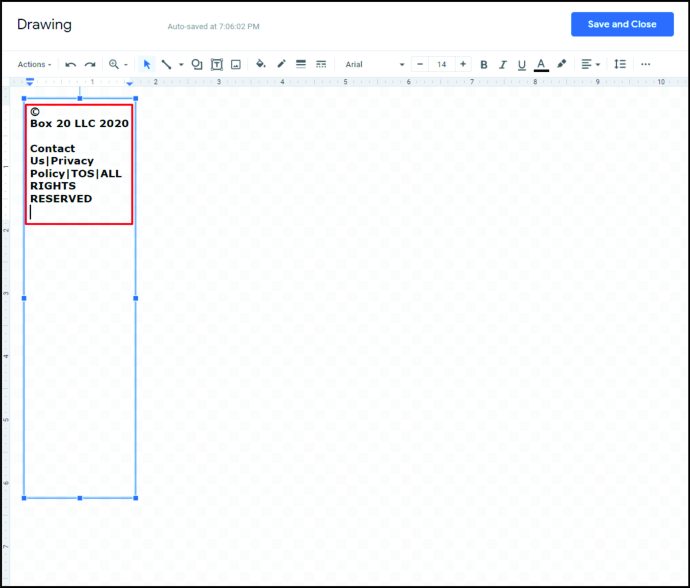 Modifică fontul selectând textul și alegând fontul dorit din meniul superior.
Modifică fontul selectând textul și alegând fontul dorit din meniul superior.
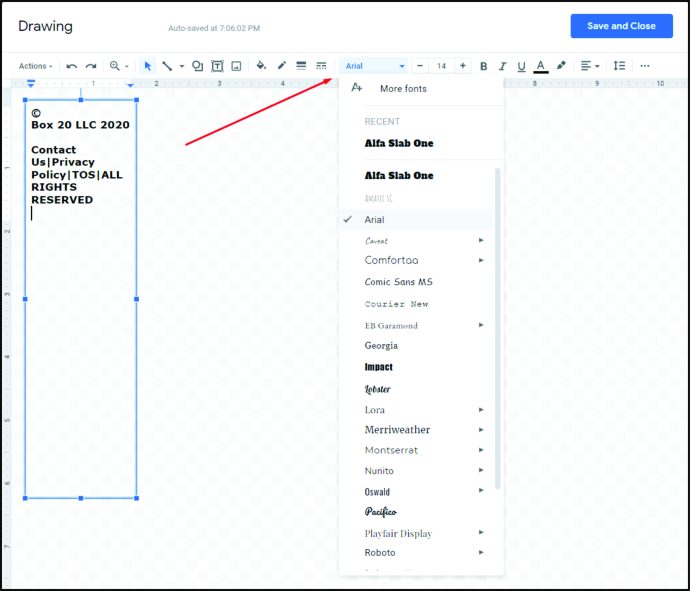 Ajustează dimensiunea fontului folosind semnele „+” sau „-„, situate în dreapta numelui fontului sau introducând direct dimensiunea dorită.
Ajustează dimensiunea fontului folosind semnele „+” sau „-„, situate în dreapta numelui fontului sau introducând direct dimensiunea dorită.
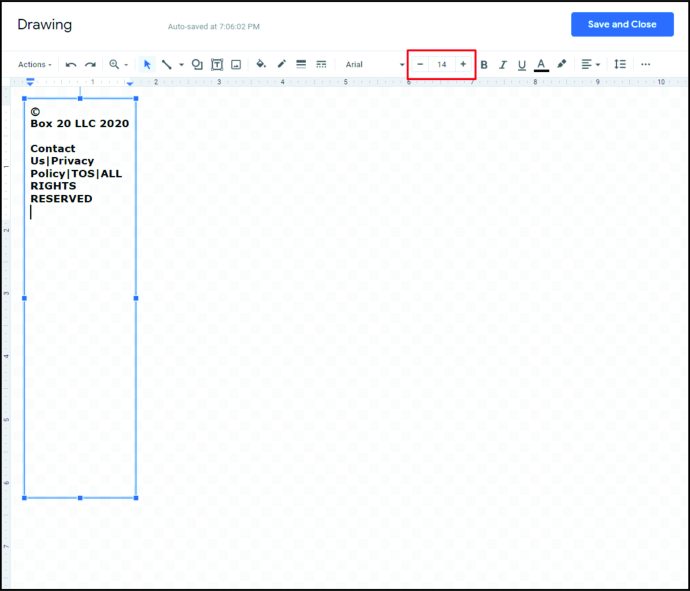 Adaugă un chenar la filă, apăsând butonul „Culoare chenar” (pictograma creionului) și alege dimensiunea și stilul liniei din opțiunile din dreapta.
Adaugă un chenar la filă, apăsând butonul „Culoare chenar” (pictograma creionului) și alege dimensiunea și stilul liniei din opțiunile din dreapta.
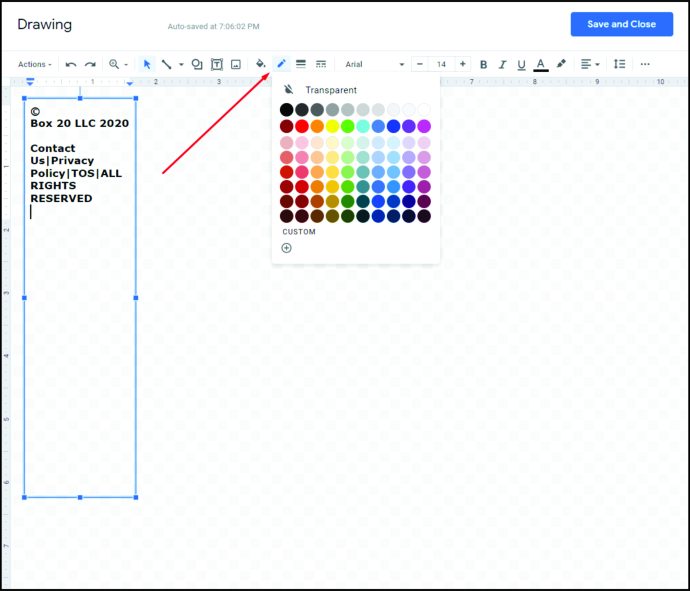 Selectează caseta text.
Selectează caseta text.
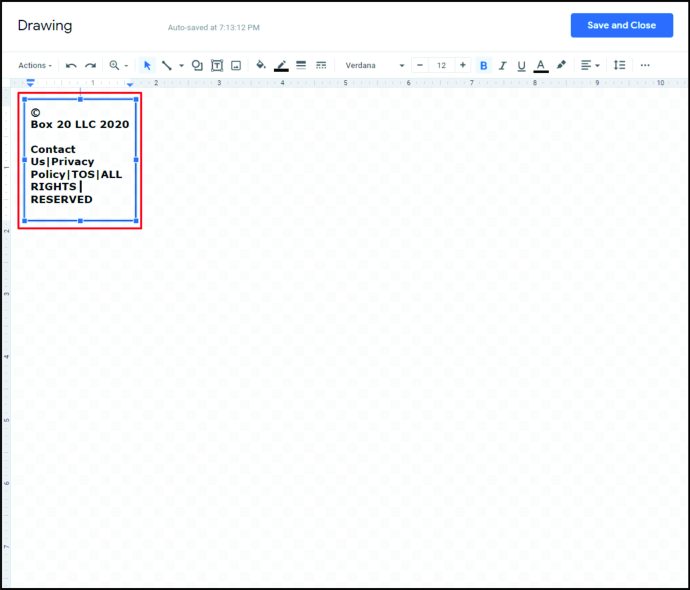 Treci cu mouse-ul peste punctul din partea superioară a casetei text până când cursorul se transformă într-o cruce.
Treci cu mouse-ul peste punctul din partea superioară a casetei text până când cursorul se transformă într-o cruce.
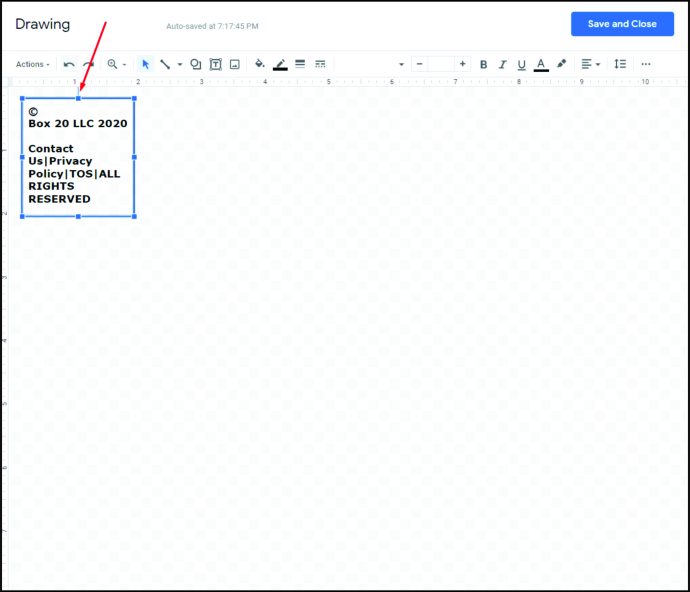 Dă click și menține apăsat butonul mouse-ului, apoi mișcă cursorul spre dreapta până când caseta text devine complet verticală.
Dă click și menține apăsat butonul mouse-ului, apoi mișcă cursorul spre dreapta până când caseta text devine complet verticală.
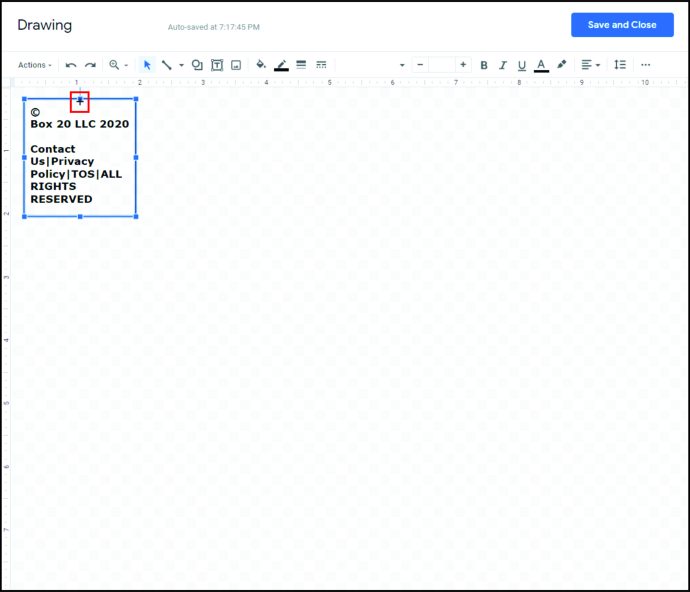 Mută și poziționează caseta text, trecând cu mouse-ul peste ea până când cursorul se transformă într-o pictogramă cu săgeți albe.
Mută și poziționează caseta text, trecând cu mouse-ul peste ea până când cursorul se transformă într-o pictogramă cu săgeți albe.
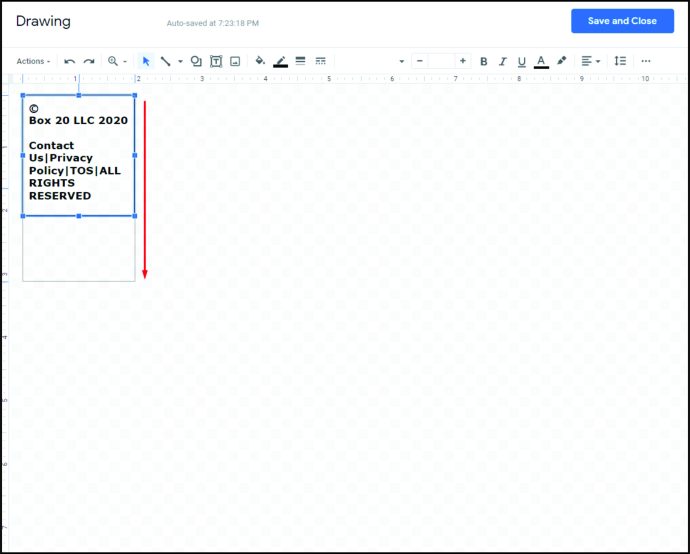 După ce ai terminat de modificat textul, apasă „Salvați și închideți” din colțul dreapta sus al ferestrei.
După ce ai terminat de modificat textul, apasă „Salvați și închideți” din colțul dreapta sus al ferestrei.
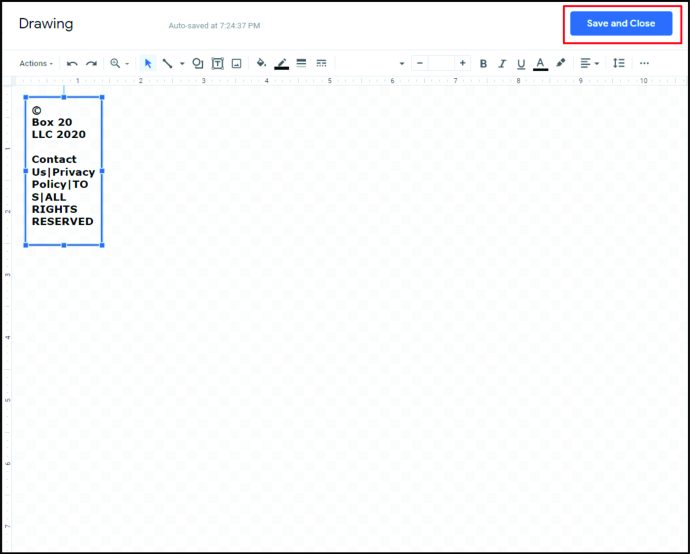 Acum ai o filă verticală în document. Trage-o și poziționeaz-o în locul dorit pe document.
Acum ai o filă verticală în document. Trage-o și poziționeaz-o în locul dorit pe document.
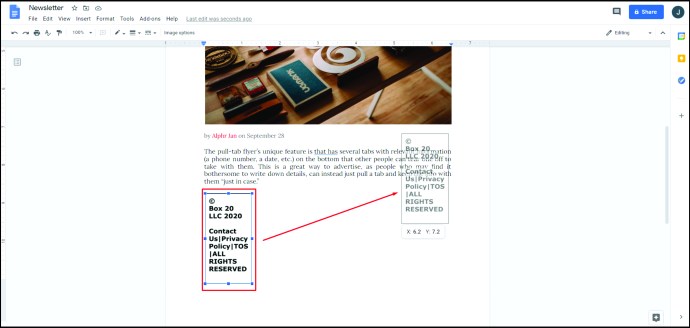 Selectează imaginea, apoi dă click dreapta pe ea și alege opțiunea „Copiere”.
Selectează imaginea, apoi dă click dreapta pe ea și alege opțiunea „Copiere”.
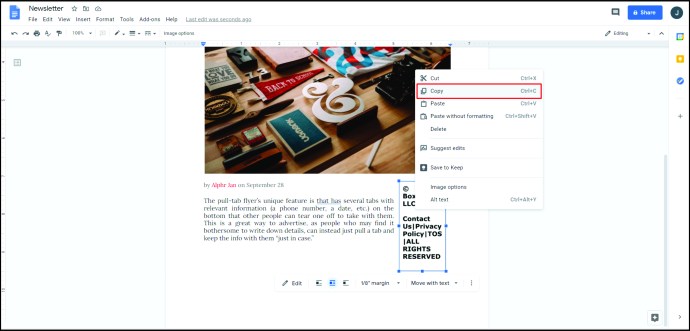 Dă click în spațiul liber din dreapta, apoi dă click dreapta și selectează „Lipiți”.
Dă click în spațiul liber din dreapta, apoi dă click dreapta și selectează „Lipiți”.
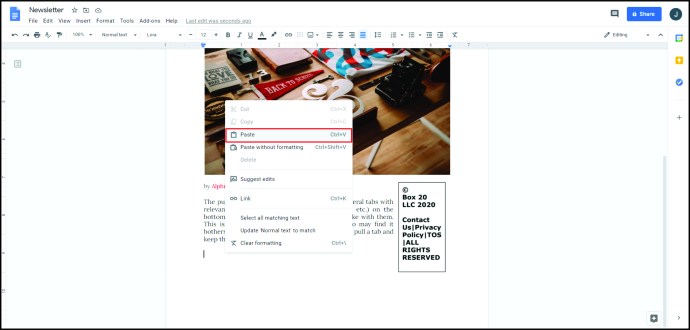 Repetă acești pași până când umpli secțiunea de jos cu file detașabile.
Repetă acești pași până când umpli secțiunea de jos cu file detașabile.
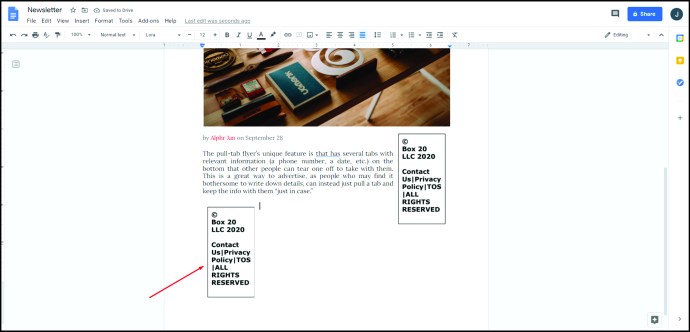 Urmează instrucțiunile anterioare pentru a imprima sau salva documentul pentru mai târziu.
Urmează instrucțiunile anterioare pentru a imprima sau salva documentul pentru mai târziu.
Crearea unui flyer pe jumătate de pagină în Google Docs
Flyerele pe jumătate de pagină sunt ideale pentru a economisi hârtie, permițând printarea a două exemplare pe o singură pagină. Acestea pot fi orizontale sau verticale, în funcție de preferințe. Iată metodele prin care poți crea un astfel de flyer:
Pentru un flyer orizontal pe jumătate de pagină:
Creează flyerul folosind un șablon sau pornind de la zero, conform instrucțiunilor de mai sus.
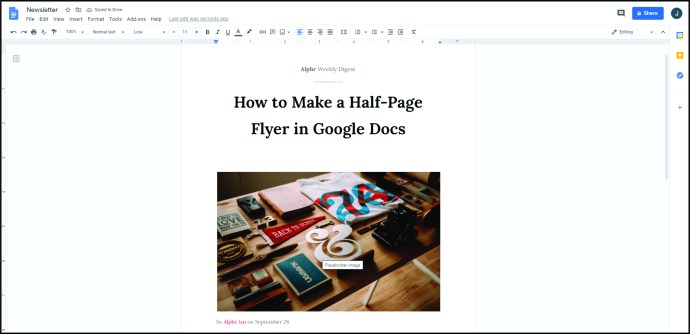 Asigură-te că toate informațiile esențiale încap pe jumătate de pagină.
Asigură-te că toate informațiile esențiale încap pe jumătate de pagină.
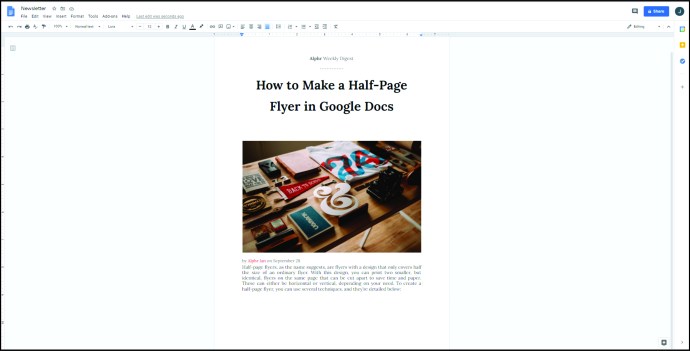 Dacă vrei să separi vizual cele două secțiuni ale flyerului, inserează o linie orizontală din meniul „Inserare”, selectând opțiunea „Linie orizontală”.
Dacă vrei să separi vizual cele două secțiuni ale flyerului, inserează o linie orizontală din meniul „Inserare”, selectând opțiunea „Linie orizontală”.
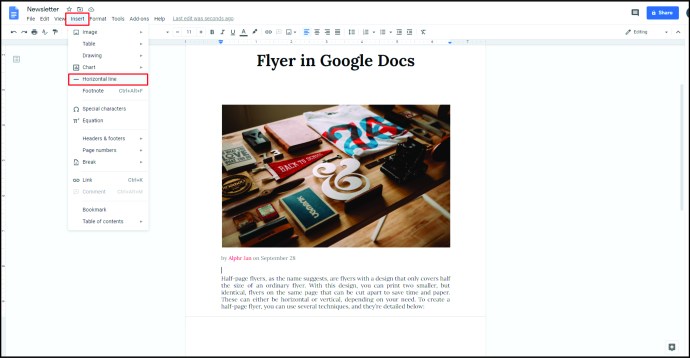 Copiază toate datele din jumătatea superioară a flyerului și lipește-le în cealaltă jumătate a paginii.
Copiază toate datele din jumătatea superioară a flyerului și lipește-le în cealaltă jumătate a paginii.
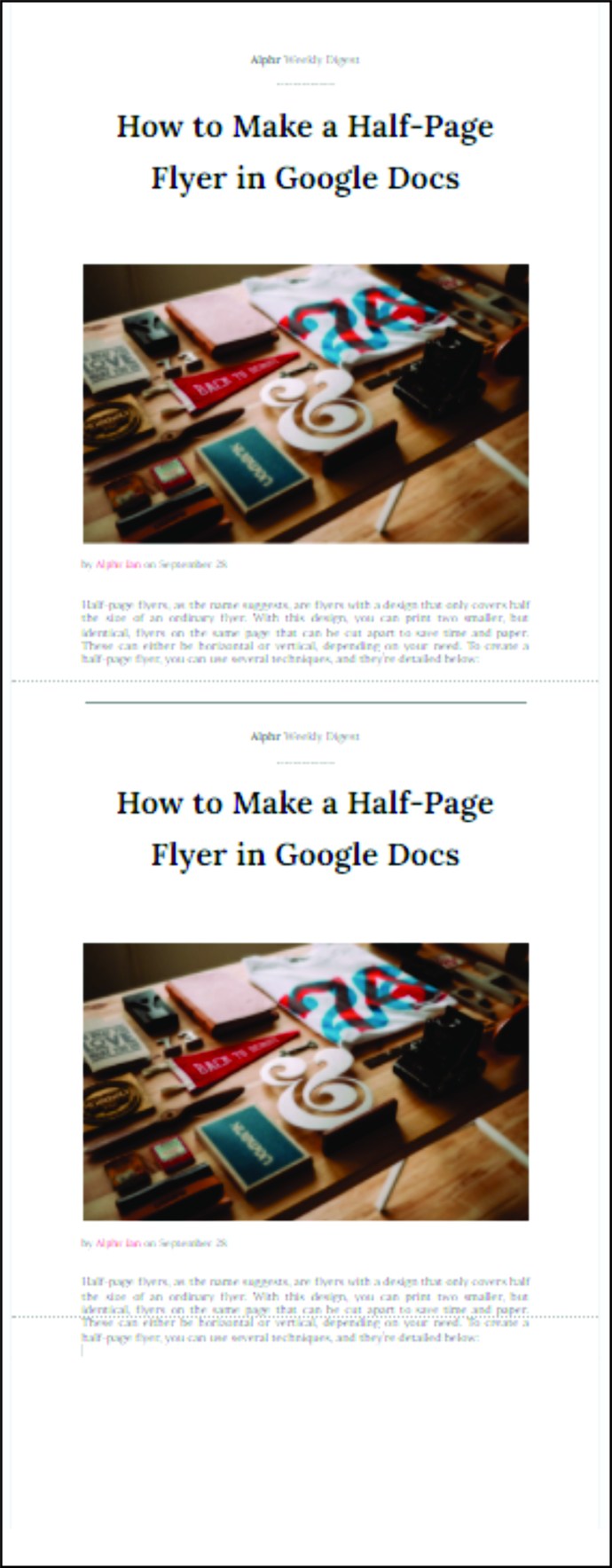
Pentru un flyer vertical pe jumătate de pagină:
Înainte de a adăuga conținut, selectează „Format” din meniul de sus.
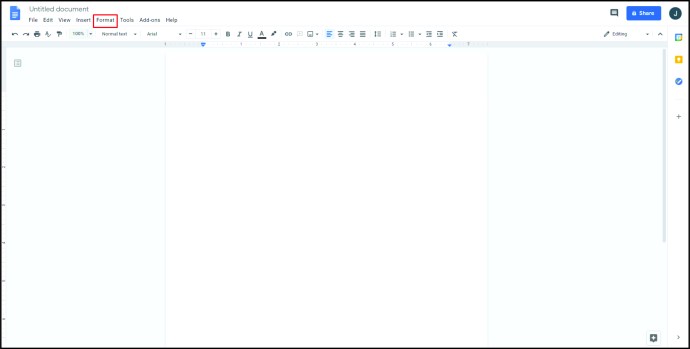 Treci cu mouse-ul peste „Coloane” din meniul derulant.
Treci cu mouse-ul peste „Coloane” din meniul derulant.
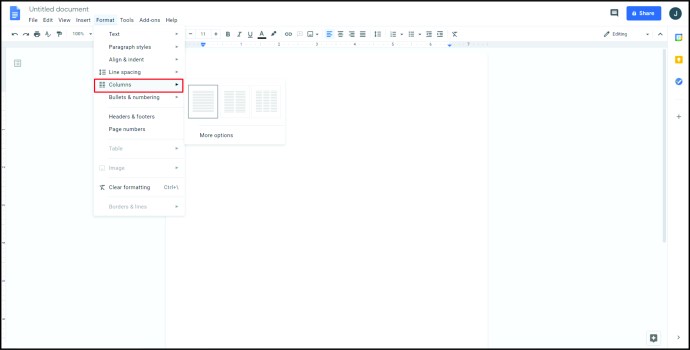 Selectează opțiunea cu două coloane.
Selectează opțiunea cu două coloane.
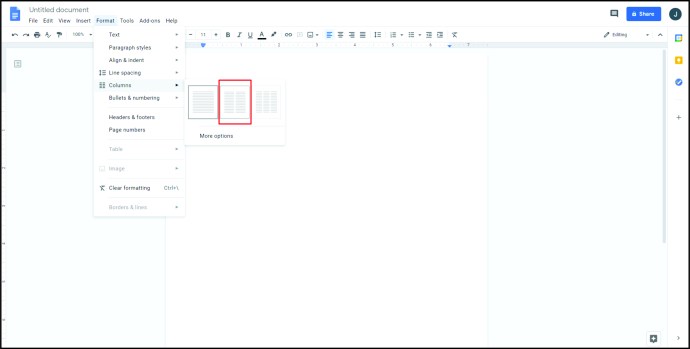 Pentru a adăuga o linie verticală între coloane, urmează acești pași:
Selectează întreaga pagină.
Pentru a adăuga o linie verticală între coloane, urmează acești pași:
Selectează întreaga pagină.
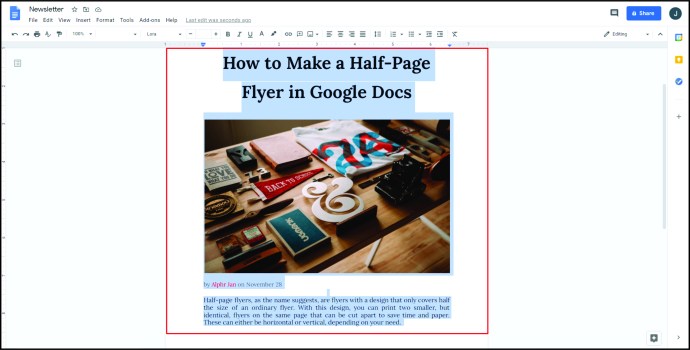 Apasă „Format” din meniul superior și treci cu mouse-ul peste „Coloane”.
Apasă „Format” din meniul superior și treci cu mouse-ul peste „Coloane”.
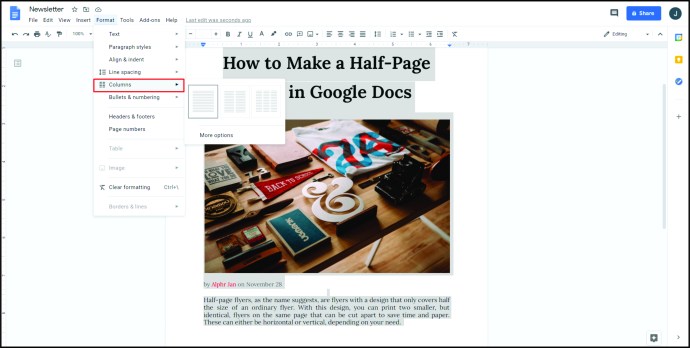 Selectează „Mai multe opțiuni”.
Selectează „Mai multe opțiuni”.
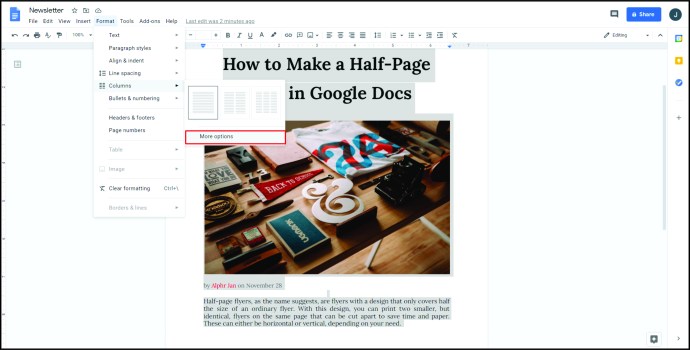 Asigură-te că opțiunea „Linie între coloane” este bifată.
Asigură-te că opțiunea „Linie între coloane” este bifată.
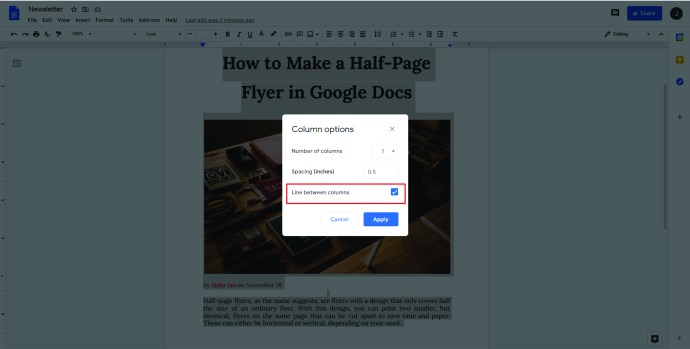 Adaugă informațiile necesare în prima jumătate a flyerului și apoi copiază-le în cealaltă jumătate.
Adaugă informațiile necesare în prima jumătate a flyerului și apoi copiază-le în cealaltă jumătate.
Pentru un flyer vertical cu orientarea paginii în peisaj:
Apasă „Fișier” din meniul superior.
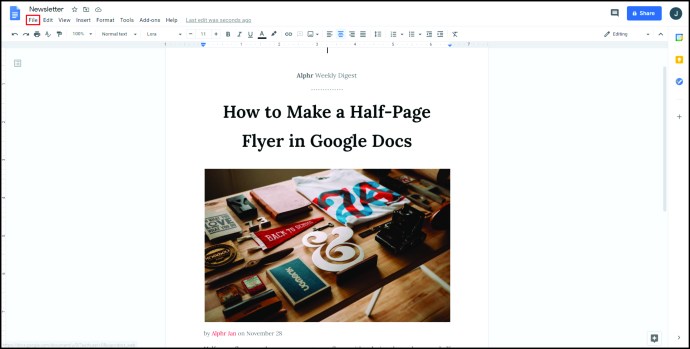 Selectează „Configurare pagină” din meniul derulant.
Selectează „Configurare pagină” din meniul derulant.
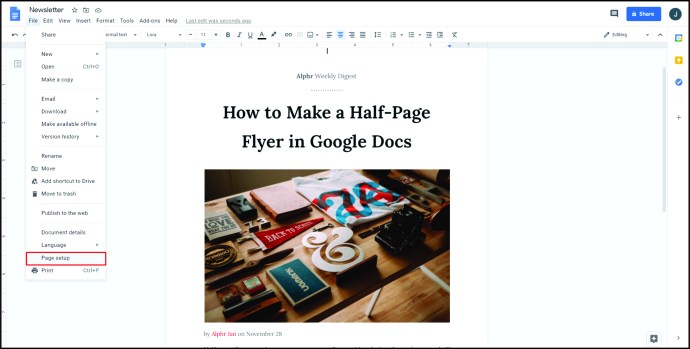 Sub „Orientare”, selectează „Peisaj”.
Sub „Orientare”, selectează „Peisaj”.
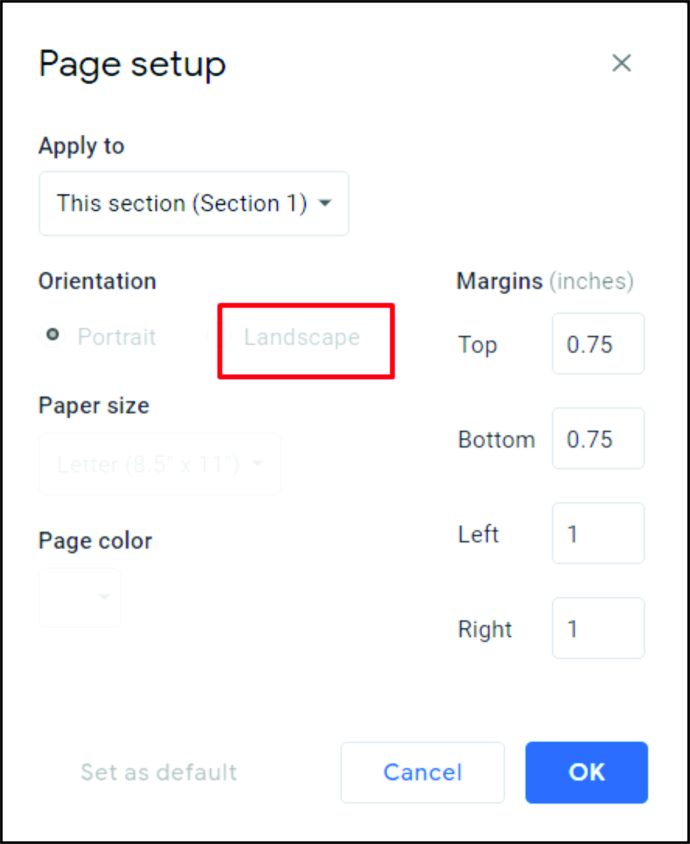 Apasă „OK”.
Apasă „OK”.
 Urmează instrucțiunile de mai sus pentru a crea un flyer orizontal sau vertical pe jumătate de pagină.
Urmează instrucțiunile de mai sus pentru a crea un flyer orizontal sau vertical pe jumătate de pagină.
Sfaturi pentru crearea unui flyer eficient în Google Docs
Pentru un flyer eficient, reține că informațiile esențiale trebuie să fie vizibile dintr-o singură privire. Concentrează-te pe mesajul cheie și evită detaliile neesențiale. Folosește imagini și text atractiv pentru a capta atenția cititorului, dar nu exagera. Nu uita să incluzi toate detaliile relevante, inclusiv datele de contact, pentru a facilita comunicarea eficientă.
Crearea unui șablon personalizat în Google Docs
Dacă ai un cont G Suite, poți salva flyerul finalizat ca șablon. Pentru a face acest lucru, apasă butonul „Galerie șabloane” din pagina de start Google Docs. În secțiunea „Șabloanele companiei”, selectează „Trimite șablonul” și alege fișierul Google Docs pe care vrei să-l salvezi ca șablon.
Dacă nu ai un cont G Suite, deschide flyerul finalizat și selectează „Fă o copie” din meniul „Fișier”. Astfel, vei avea o copie a documentului pe care o poți edita ulterior pentru noi proiecte.
Întrebări frecvente
Există șabloane dedicate pentru flyere în Google Docs?
Deși nu există un șablon special dedicat pentru flyere, poți folosi cu succes șabloane precum „Broșură” sau „Buletin informativ” pentru a crea un design atractiv și eficient. Pentru mai multe opțiuni, caută șabloane de flyere pe Google sau vizitează Template.net.
Cum pot crea un formular în Google Docs?
Din pagina de start Google Docs, apasă pictograma meniu și selectează „Formulare”. Aici, poți alege un șablon predefinit sau poți crea un formular de la zero, selectând „+ gol”.
Cum creez un flyer detașabil în Google Docs?
Flyerele detașabile sunt identice cu cele cu file detașabile. Consultă instrucțiunile detaliate de mai sus, din secțiunea „Crearea unui flyer cu file detașabile în Google Docs”.
Publicitate ușoară
Flyerele sunt instrumente eficiente pentru promovarea evenimentelor sau produselor, oferind o metodă simplă și rapidă de a informa publicul. Cunoștințele despre crearea de flyere în Google Docs reprezintă un avantaj, oferindu-ți un instrument accesibil și versatil.
Ai alte sfaturi sau trucuri despre crearea de flyere și șabloane în Google Docs? Împărtășește-le cu noi în secțiunea de comentarii de mai jos!